На чтение 8 мин. Просмотров 6.5k. Опубликовано 03.09.2019
Windows 10 поддерживает клиент Hyper-V; надежная, высокопроизводительная и гибкая технология виртуализации клиентов, которая позволяет пользователям одновременно запускать несколько операционных систем на своем компьютере Windows. Вы можете включить функцию Hyper-V в разделе «Включение или отключение функции Windows» на рабочем столе. Вы также можете включить его из Windows PowerShell, а также из командной строки. Иногда вы можете столкнуться с проблемами при установке Hyper-V в Windows 10. Важно сначала проверить, поддерживает ли ваш компьютер Hyper-V.
Содержание
- Hyper-V не будет установлен на Windows 10, как это исправить?
- Решение 1. Проверьте требования к оборудованию
- Решение 2 – Обновите вашу систему
- Решение 3 – Удалить стороннее программное обеспечение
- Решение 4. Убедитесь, что вы не используете домашнюю версию
- Решение 5. Используйте командную строку
- Решение 6 – Изменить ваш реестр
- Решение 7. Установите компоненты Hyper-V отдельно
- Решение 8 – Начать все с начала
Hyper-V не будет установлен на Windows 10, как это исправить?
Hyper-V – отличная функция, но иногда вы можете столкнуться с проблемами при ее установке. Что касается проблем, вот некоторые распространенные проблемы, с которыми столкнулись пользователи:
- Не удалось включить Hyper-V Windows 10 . Это распространенная проблема с Hyper-V в Windows 10. Чтобы устранить эту проблему, обязательно проверьте, соответствует ли ваш компьютер требованиям к оборудованию.
- Невозможно включить Hyper-v Windows 10 . Многие пользователи сообщили, что вообще не могут включить Hyper-V на своем ПК. Это может произойти из-за стороннего программного обеспечения, и после удаления проблемного программного обеспечения проблема будет решена.
- Windows 10 Hyper-V не будет устанавливаться . Если Hyper-V вообще не будет устанавливаться на вашем компьютере, возможно, что определенные настройки мешают ему. Однако вы можете исправить эти параметры, выполнив несколько команд в командной строке.
- Не удается установить платформу Hyper-V, службы интеграции – . Иногда вы не сможете установить Hyper-V из-за определенных проблем на вашем ПК. Тем не менее, вы должны быть в состоянии решить эту проблему, используя одно из наших решений.
Решение 1. Проверьте требования к оборудованию
Hyper-V – отличная функция, но если вы хотите ее использовать, сначала вы должны соответствовать определенным требованиям к оборудованию. Чтобы использовать Hyper-V, ваш компьютер должен соответствовать следующим требованиям:
- 64-битная Windows
- 4 ГБ ОЗУ
- Трансляция адресов второго уровня (SLAT), также известная как быстрая индексация виртуализации (RVI)
Тем не менее, вы можете легко проверить, соответствует ли ваш компьютер требованиям к оборудованию. Для этого вам нужно будет запустить одну команду в командной строке. Для этого просто выполните следующие действия:
-
Нажмите Windows Key + X , чтобы открыть меню Win + X. Выберите Командная строка (администратор) или Powershell (администратор) .

-
Теперь выполните команду systeminfo.exe .

Если во всех записях раздела «Требования Hyper-V» указано «Да», это означает, что ваш ПК может поддерживать и использовать Hyper-V. С другой стороны, если некоторые функции недоступны, вам нужно включить их в BIOS.

В BIOS можно включить функции Предотвращение выполнения данных и Виртуализация, включенная в прошивку . С другой стороны, такие функции, как Расширения режима монитора ВМ и Трансляция адресов второго уровня , связаны с вашим оборудованием, и если эти функции недоступны, вы нужно обновить свой процессор.
Решение 2 – Обновите вашу систему
Проблема:
Hyper-V нельзя включить даже после выполнения чистой установки сборок Windows 10 10049 или после обновления со сборки, в которой не был включен Hyper-V.
Причина:
- Оборудование не поддерживается. Старые машины могут не иметь возможности включать Hyper-V, если оборудование несовместимо. Следовательно, одна из причин, по которой вы не можете включить Hyper-V, заключается в том, что оборудование было признано недопустимым. В этом случае вам может потребоваться обновить процесс программного обеспечения или использовать другую систему с совместимым процессором.
- wstorvsp.inf не был правильно добавлен в хранилище драйверов во время оперативного обслуживания драйверов.
Решение:
Если wstorvsp.inf не был правильно добавлен в драйвер, Microsoft предоставляет Центр обновления Windows для решения проблемы. Чтобы обновление работало, вы должны запустить Windows 10 Technical Preview build 10049. Вы также должны перезагрузить компьютер после установки обновления.
При включении Hyper-V в Windows 10 может также возникнуть ошибка 0x800F0906 . Ошибка возникает, когда исходные файлы не могут быть загружены. Чтобы исправить ошибку, выполните следующие действия.
- Найдите файл Windows ISO, который вы использовали для установки операционной системы. Щелкните правой кнопкой мыши и выберите «Mount».
- Распакуйте файл Iso и найдите папку Sources sxs. Скопируйте эту папку на любой диск, который не является системным корневым диском, например, F: диск.
- Теперь откройте Windows PowerShell или административную командную строку и введите следующую команду.
- dism/online/enable-feature/имя_файла: Microsoft-hyper-v-all/All/LimitAccess/Source:
- После появления запроса перезагрузите систему. Функция Hyper-V будет готова к использованию после перезагрузки.
Решение 3 – Удалить стороннее программное обеспечение
Hyper-V – это встроенное программное обеспечение для виртуализации в Windows 10, но, к сожалению, оно не очень хорошо работает со сторонними приложениями. Иногда стороннее программное обеспечение может устанавливать свои собственные драйверы, которые могут мешать работе Hyper-V.
Если Hyper-V не удается установить, обязательно удалите все сторонние программы виртуализации с вашего ПК. У многих пользователей были проблемы с VirtualBox , но после его устранения проблема была решена. Помимо VirtualBox, пользователи сообщали о проблемах с Check Point Endpoint Security VPN , поэтому, если вы используете это приложение, обязательно удалите его.
Чтобы проблема больше не возникала, важно полностью удалить проблемное приложение. Самый простой способ сделать это – использовать программное обеспечение для удаления, такое как Revo Uninstaller .
Эти типы приложений удаляют все файлы и записи реестра, связанные с приложением, обеспечивая его полное удаление с вашего компьютера.
Решение 4. Убедитесь, что вы не используете домашнюю версию
Hyper-V – отличная функция, однако не все версии Windows 10 поддерживают ее. Как вы знаете, существуют разные версии Windows 10, и у каждой версии разные цены и функции.
К сожалению, Hyper-V недоступен в домашних версиях Windows 10, поэтому, если вы используете домашнюю версию, вам не повезло. Единственный способ использовать Hyper-V – перейти на версию Professional, Education или Enterprise.
Решение 5. Используйте командную строку
Если вы не можете установить Hyper-V на ПК с Windows 10, возможно, в вашей системе есть небольшая ошибка, которая мешает вам установить его. Несколько пользователей сообщили, что они исправили этот сбой, просто запустив одну команду в командной строке.
Для этого просто выполните следующие простые шаги:
- Запустите Командную строку от имени администратора.
-
Запустите команду Конфигурация SC, доверенный установщик start = auto .

После выполнения команды перезагрузите компьютер и попробуйте снова установить Hyper-V.
Решение 6 – Изменить ваш реестр
Несколько пользователей сообщили, что система EFI с включенной функцией безопасной загрузки может вызвать проблемы с Hyper-V и помешать его установке. Однако вы можете решить эту проблему, выполнив несколько команд в командной строке.
Имейте в виду, что эти команды изменят ваш реестр, но если вас это не устраивает, вы можете пропустить это решение. Чтобы решить эту проблему, вам нужно сделать следующее:
- Запустите Командную строку от имени администратора.
- Теперь выполните следующие команды:
- reg delete HKEY_LOCAL_MACHINE SYSTEM CurrentControlSet Control DeviceGuard/v EnableVirtualizationBasedSecurity
- reg delete HKEY_LOCAL_MACHINE SYSTEM CurrentControlSet Control DeviceGuard/v RequirePlatformSecurityFeatures
- bcdedit /set {0cb3b571-2f2e-4343-a879-d86a476d7215} loadoptions DISABLE-LSA-ISO, DISABLE-VBS
После выполнения этих команд проверьте, сохраняется ли проблема.
Решение 7. Установите компоненты Hyper-V отдельно
По словам пользователей, если вы не можете установить Hyper-V на свой ПК, вы можете обойти эту проблему, просто установив компоненты Hyper-V отдельно. Это довольно просто, и вы можете сделать это, выполнив следующие действия:
-
Нажмите Windows Key + S и введите функции Windows . Выберите в меню Включить или выключить функции Windows .

-
Появится окно Функции Windows . Разверните раздел Hyper-V . Сначала проверьте Платформу Hyper-V и нажмите ОК .

- После перезагрузки компьютера повторите шаги, описанные выше, но на этот раз установите Инструменты управления Hyper-V .
После перезагрузки компьютера проблема должна быть полностью решена, и Hyper-V будет установлен на ваш компьютер.
Решение 8 – Начать все с начала
В Windows 10 есть полезная функция «Свежий запуск», которая позволяет быстро и легко переустановить Windows 10. Перед началом «Свежего запуска» рекомендуется выполнить резервное копирование файлов, чтобы не потерять их.Этот процесс удалит установленные вами приложения, поэтому вам придется установить их заново вручную.
Чтобы начать все сначала, вам нужно сделать следующее:
-
Нажмите Ключ Windows + I , чтобы открыть приложение Настройки . Перейдите в раздел Обновление и безопасность .

-
Перейдите в раздел Безопасность Windows на левой панели. На правой панели нажмите Открыть Центр безопасности Защитника Windows .

-
Когда откроется Защитник Windows , перейдите в раздел Производительность и работоспособность устройства .

-
Прокрутите страницу вниз до раздела Начало работы и нажмите Дополнительная информация .

-
Нажмите кнопку Начать .

- Теперь следуйте инструкциям на экране, чтобы завершить процесс.
После завершения процесса у вас будет новая установка Windows 10, и Hyper-V сможет ее установить.
Отсутствие возможности использовать Hyper-V может быть большой проблемой для некоторых пользователей, но мы надеемся, что вам удалось решить эту проблему с помощью одного из наших решений.
Примечание редактора . Этот пост был первоначально опубликован в августе 2016 года и с тех пор был полностью переработан и обновлен для обеспечения свежести, точности и полноты.
Ensure your PC meets the minimum requirements
by Madalina Dinita
Madalina has been a Windows fan ever since she got her hands on her first Windows XP computer. She is interested in all things technology, especially emerging technologies… read more
Updated on January 19, 2023
Reviewed by
Alex Serban

After moving away from the corporate work-style, Alex has found rewards in a lifestyle of constant analysis, team coordination and pestering his colleagues. Holding an MCSA Windows Server… read more
- You should check the hardware requirements if you want to use Hyper-V in Windows 10.
- Note that users of Windows 10 Home version will not be able to install Hyper-V.
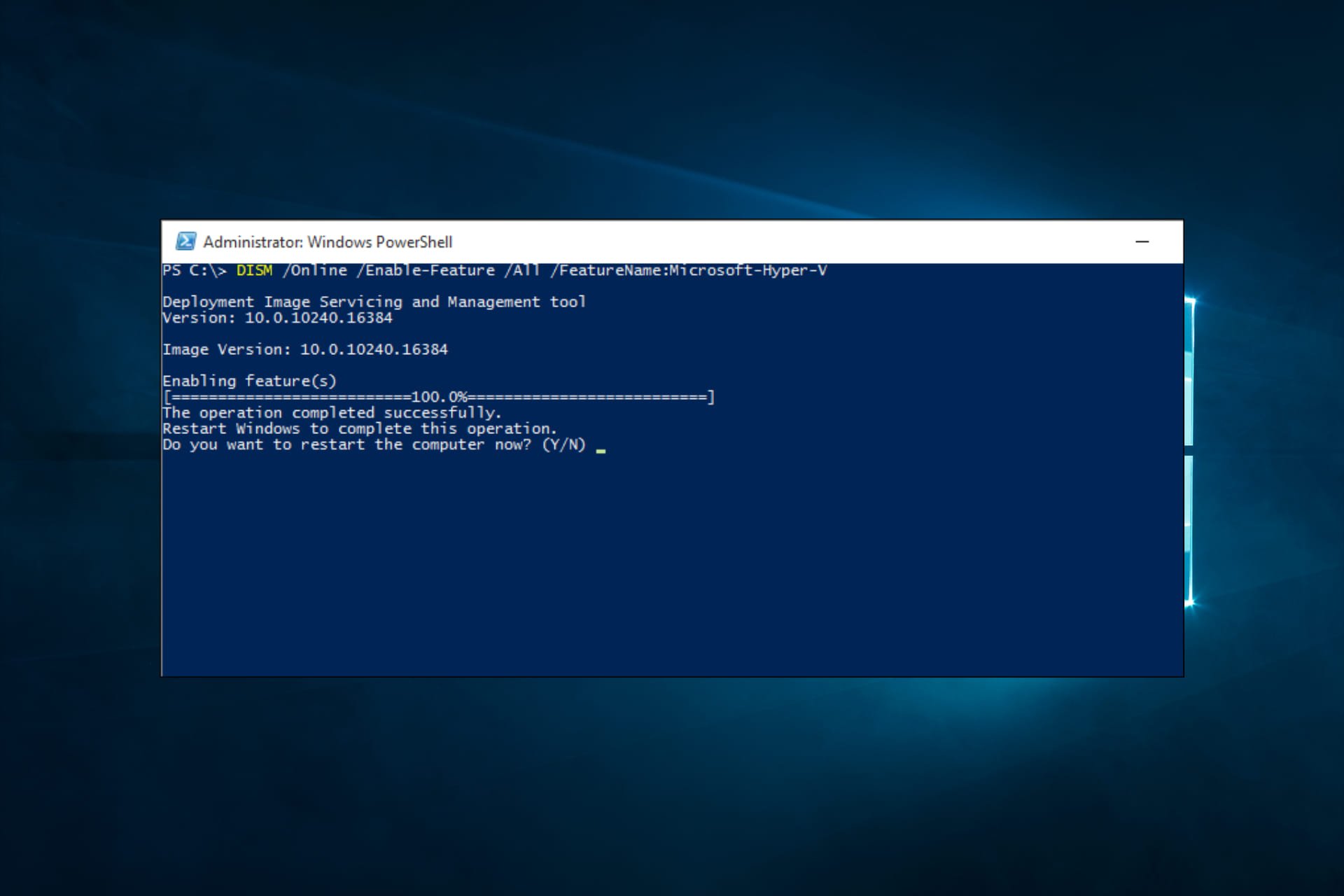
XINSTALL BY CLICKING THE DOWNLOAD FILE
Fortect is a tool that does not simply cleans up your PC, but has a repository with several millions of Windows System files stored in their initial version. When your PC encounters a problem, Fortect will fix it for you, by replacing bad files with fresh versions. To fix your current PC issue, here are the steps you need to take:
- Download Fortect and install it on your PC.
- Start the tool’s scanning process to look for corrupt files that are the source of your problem
- Right-click on Start Repair so the tool could start the fixing algorythm
- Fortect has been downloaded by 0 readers this month.
Windows 10 supports client Hyper-V, a robust, high-performance, and flexible client virtualization tech that allows users to run multiple operating systems simultaneously on their Windows computer.
You can enable the Hyper-V feature from the Turn Windows Feature on or off your desktop. You can also enable it from the Windows PowerShell and the Command Prompt.
At times you may encounter problems when installing Hyper-V in Windows 10. We will tackle this problem in the guide.
Why can’t I install Hyper-V on Windows 10?
There are a few reasons you may be unable to install Hyper-V on Windows 10. A few include the following:
- PC support – One possibility is that your computer’s CPU does not support virtualization, a feature required for Hyper-V to work.
- Disabled virtualization – Another possibility is that the feature is not enabled in your computer’s BIOS or UEFI firmware.
- No OS hyper-V compatibility: You might not be running a version of Windows 10 that includes Hyper-V, such as Windows 10 Home. You must also check if your device is running at least a 64-bit version of Windows 10 Pro, Enterprise, or Education.
Hyper-V is a great feature, but sometimes you might encounter issues while installing it. Regarding the issues, here are some common problems that users encountered:
- Failed to enable Hyper-V in Windows 10 – This is a common problem with Hyper-V on Windows 10. To fix this issue, check if your PC meets the hardware requirements.
- Can’t enable Hyper-v in Windows 10 – Many users reported that they couldn’t enable Hyper-V on their PC. This can occur due to third-party software, and the issue will be resolved after removing the problematic software.
- Windows 10 Hyper-V won’t install – If Hyper-V doesn’t install on your PC, specific settings may interfere with it. However, you can fix these settings by running a few commands in Command Prompt.
- Can’t install Hyper-V platform, integration services – Sometimes, you won’t be able to install Hyper-V due to specific issues on your PC. However, you should be able to fix this problem using one of our solutions.
Let us introduce you to some installation solutions. However, note that this installation issue may also occur on Windows 11.
What do I do if I can’t install Hyper-V on Windows 10
Before trying these fixes:
- Ensure you are not on the Home version. As you know, different versions of Windows 10 are available, and each has a different price and features. Unfortunately, Hyper-V isn’t available in the Home versions of Windows 10, so if you’re using the Home version, you’re out of luck. The only way to use Hyper-V is to switch to a Professional, Education, or Enterprise edition.
1. Check the hardware requirements
- Press Windows Key + X . Choose Command Prompt (Admin) or Powershell (Admin).
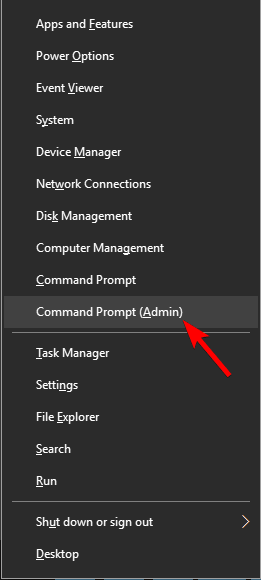
- Now type the command below and hit Enter.
systeminfo.exe
- The results should appear as shown below.

If all entries in the Hyper-V Requirements section say Yes, your PC can support and use Hyper-V. On the other hand, if certain features aren’t available, you’ll need to enable them in BIOS.
Data Execution Prevention Available and Virtualization Enabled in Firmware features can be enabled in BIOS. On the other hand, VM Monitor Mode Extensions and Second Level Address Translation features are related to your hardware. You’ll need to upgrade your CPU if these features aren’t available.
Hyper-V is a great feature, but if you want to use it, you must first meet specific hardware requirements. To use Hyper-V, your PC needs to meet the following requirements:
- 64-bit Windows
- 4GB RAM
- Second Level Address Translation (SLAT), also known as Rapid Virtualization Indexing (RVI)
2. Update your system
- Locate the Windows ISO file which you used to install the operating system. Right-click on it and select Mount.
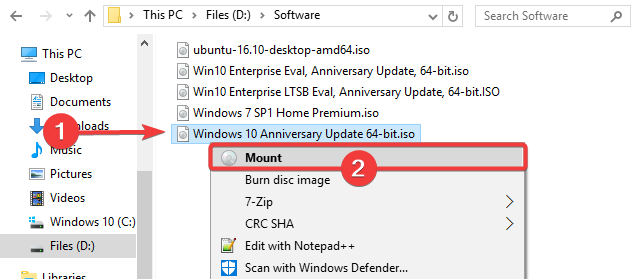
- Decompress the ISO file and locate the SXS folder in the Sources directory. Copy this folder to any drive which is not the system root drive, e.g., F: drive.
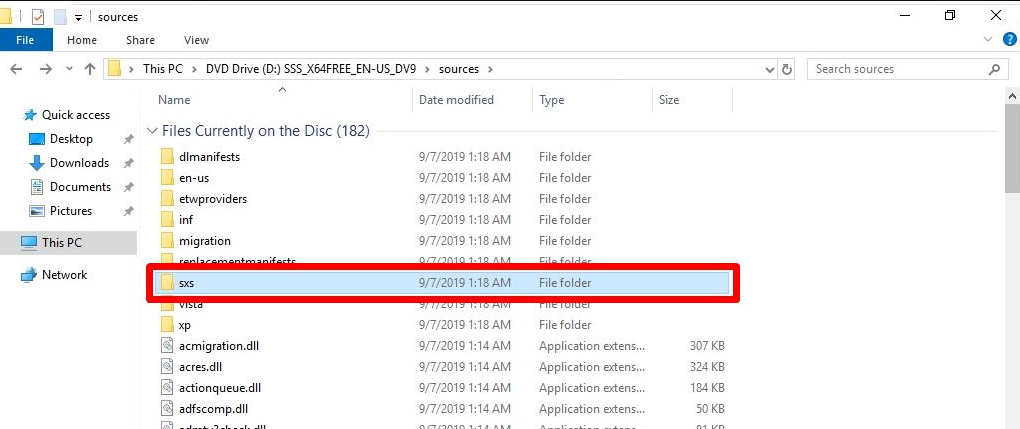
- Now open Windows PowerShell or administrative Command prompt and type the following command:
dism /online /enable-feature /featurename:Microsoft-hyper-v-all /All /LimitAccess /Source:<SXS Folder location> - Once prompted, restart the system. The Hyper-V feature will be ready to use after rebooting.
This solution is important if Hyper-V cannot be enabled even after performing a clean install of Windows 10 builds 10049 or after upgrading from a build that did not have Hyper-V enabled.
You may experience the problem because your hardware is not supported or the wstorvsp.inf was not properly added to the driver store during online driver servicing.
3. Remove third-party software
Hyper-V is a built-in virtualization software in Windows 10, but unfortunately, it doesn’t work well with some third-party applications. Sometimes third-party software can install drivers that can interfere with Hyper-V.
If Hyper-V can’t install, remove all third-party virtualization software from your PC. Many users had issues with VirtualBox, but it was resolved after removing it. Additionally, to VirtualBox, users reported issues with Check Point Endpoint Security VPN, so if you’re using this application, remove it.
Some PC issues are hard to tackle, especially when it comes to missing or corrupted system files and repositories of your Windows.
Be sure to use a dedicated tool, such as Fortect, which will scan and replace your broken files with their fresh versions from its repository.
We recommend using an uninstaller software, to make sure no remnants will stay on your PC.
These applications will remove all files and registry entries associated with the application, ensuring that it’s completely removed from your PC.
One of the top picks we recommend you try is IObit Uninstaller because it is specially created to remove any unwanted programs with all their associated files to improve your computer’s health and speed scores.

IObit Uninstaller
Get rid of all the stubborn applications within seconds and try using IObit Uninstaller.
4. Use Command Prompt
- Press Windows Key + X and choose Command Prompt (Admin).
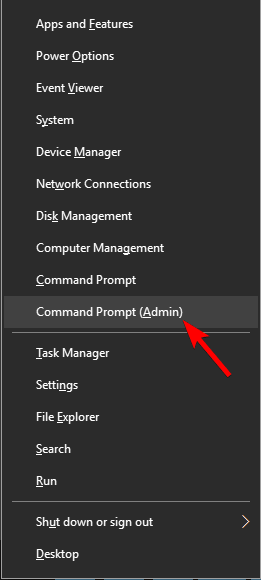
- Type the script below and hit Enter:
SC config trustedinstaller start=auto
After the command is executed, restart your PC and try to install Hyper-V again.
If you can’t install Hyper-V on your Windows 10 PC, there might be a minor glitch on your system that’s preventing you from installing it. Several users reported that they fixed this glitch simply by running a single command in Command Prompt.
- WordPad Not Opening? 4 Ways to Fix it
- Fix: Page Fault in Nonpaged Area on Windows 10
5. Modify your registry
- Press Windows Key + X and choose Command Prompt (Admin).
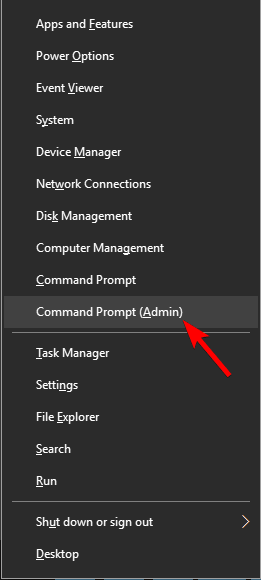
- Now type the following command, hitting enter after each one:
reg delete HKEY_LOCAL_MACHINESYSTEMCurrentControlSetControlDeviceGuard /v EnableVirtualizationBasedSecurityreg delete HKEY_LOCAL_MACHINESYSTEMCurrentControlSetControlDeviceGuard /v RequirePlatformSecurityFeaturesbcdedit /set {0cb3b571-2f2e-4343-a879-d86a476d7215} loadoptions DISABLE-LSA-ISO,DISABLE-VBS - Exit the command prompt and reboot.
Several users reported that the EFI system with the Secure Boot feature enabled could cause issues with Hyper-V and prevent it from installing. However, you might be able to fix this issue by running a couple of commands in Command Prompt.
Remember that these commands will modify your registry, but if you’re not comfortable with that, you might want to skip this solution.
6. Install Hyper-V components separately
- Press Windows Key + S and enter windows features. Then select Turn Windows features on or off from the menu.
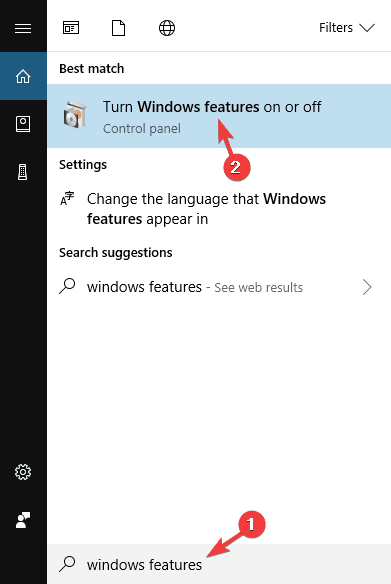
- Windows Features window will now appear. Expand the Hyper-V section. Check Hyper-V Platform first and click OK.
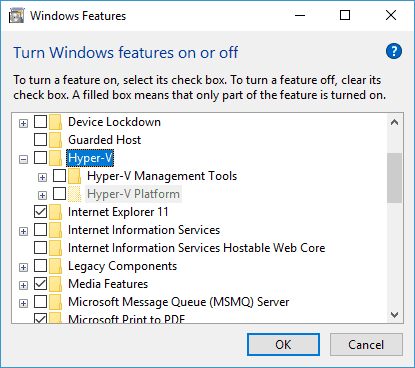
- Once your PC restarts, repeat the steps from above, but this time install Hyper-V Management Tools.
After your PC restarts again, the problem should be completely resolved, and Hyper-V will be installed on your PC.
According to users, if you can’t install Hyper-V on your PC, you might be able to circumvent the issue simply by installing Hyper-V components separately.
7. Perform a fresh start
- Press Windows Key + I to open the Settings app. Navigate to Update & Security section.
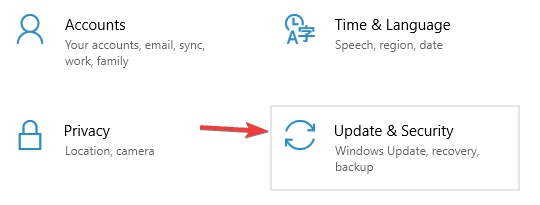
- Go to the Windows Security section in the left pane. In the right pane, click Open Windows Defender Security Center.
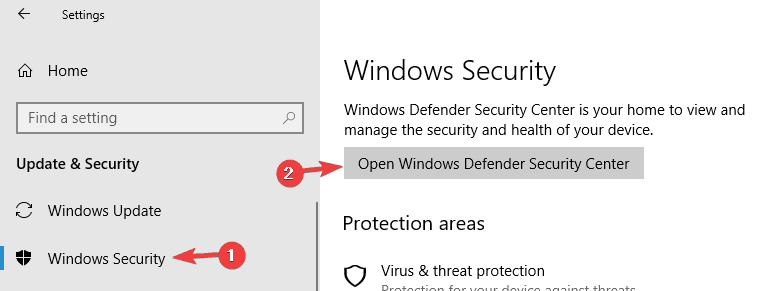
- When Windows Defender opens, go to Device performance & health section.
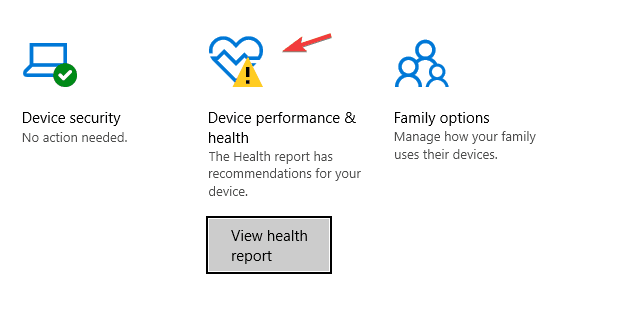
- Scroll down to the Fresh start section and click Additional info.
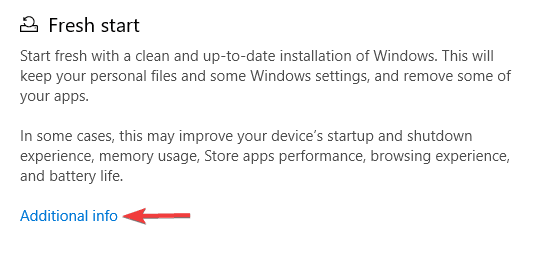
- Click the Get started button.
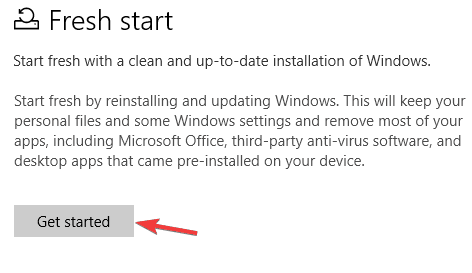
- Now follow the instructions on the screen to complete the process.
Once the process is finished, you’ll have a fresh installation of Windows 10, and Hyper-V should be able to install it.
Windows 10 has a helpful feature called Fresh start that allows you quickly and easily reinstall Windows 10. Before you perform a Fresh start, it’s advised to back up your files to avoid losing them. This process will remove your installed applications, so you’ll have to install them again manually.
Not being able to use Hyper-V can be a big problem for some users, but we hope you managed to fix this issue using one of our solutions.
Remember, we have not written these solutions in any particular order. So it would be best if you tried what seems most relevant to your case.
Let us know in the comments below what worked for you.
![]()
На чтение 8 мин. Просмотров 6k. Опубликовано 03.09.2019
Windows 10 поддерживает клиент Hyper-V; надежная, высокопроизводительная и гибкая технология виртуализации клиентов, которая позволяет пользователям одновременно запускать несколько операционных систем на своем компьютере Windows. Вы можете включить функцию Hyper-V в разделе «Включение или отключение функции Windows» на рабочем столе. Вы также можете включить его из Windows PowerShell, а также из командной строки. Иногда вы можете столкнуться с проблемами при установке Hyper-V в Windows 10. Важно сначала проверить, поддерживает ли ваш компьютер Hyper-V.
Содержание
- Hyper-V не будет установлен на Windows 10, как это исправить?
- Решение 1. Проверьте требования к оборудованию
- Решение 2 – Обновите вашу систему
- Решение 3 – Удалить стороннее программное обеспечение
- Решение 4. Убедитесь, что вы не используете домашнюю версию
- Решение 5. Используйте командную строку
- Решение 6 – Изменить ваш реестр
- Решение 7. Установите компоненты Hyper-V отдельно
- Решение 8 – Начать все с начала
Hyper-V не будет установлен на Windows 10, как это исправить?
Hyper-V – отличная функция, но иногда вы можете столкнуться с проблемами при ее установке. Что касается проблем, вот некоторые распространенные проблемы, с которыми столкнулись пользователи:
- Не удалось включить Hyper-V Windows 10 . Это распространенная проблема с Hyper-V в Windows 10. Чтобы устранить эту проблему, обязательно проверьте, соответствует ли ваш компьютер требованиям к оборудованию.
- Невозможно включить Hyper-v Windows 10 . Многие пользователи сообщили, что вообще не могут включить Hyper-V на своем ПК. Это может произойти из-за стороннего программного обеспечения, и после удаления проблемного программного обеспечения проблема будет решена.
- Windows 10 Hyper-V не будет устанавливаться . Если Hyper-V вообще не будет устанавливаться на вашем компьютере, возможно, что определенные настройки мешают ему. Однако вы можете исправить эти параметры, выполнив несколько команд в командной строке.
- Не удается установить платформу Hyper-V, службы интеграции – . Иногда вы не сможете установить Hyper-V из-за определенных проблем на вашем ПК. Тем не менее, вы должны быть в состоянии решить эту проблему, используя одно из наших решений.
Решение 1. Проверьте требования к оборудованию
Hyper-V – отличная функция, но если вы хотите ее использовать, сначала вы должны соответствовать определенным требованиям к оборудованию. Чтобы использовать Hyper-V, ваш компьютер должен соответствовать следующим требованиям:
- 64-битная Windows
- 4 ГБ ОЗУ
- Трансляция адресов второго уровня (SLAT), также известная как быстрая индексация виртуализации (RVI)
Тем не менее, вы можете легко проверить, соответствует ли ваш компьютер требованиям к оборудованию. Для этого вам нужно будет запустить одну команду в командной строке. Для этого просто выполните следующие действия:
- Нажмите Windows Key + X , чтобы открыть меню Win + X. Выберите Командная строка (администратор) или Powershell (администратор) .

- Теперь выполните команду systeminfo.exe .

Если во всех записях раздела «Требования Hyper-V» указано «Да», это означает, что ваш ПК может поддерживать и использовать Hyper-V. С другой стороны, если некоторые функции недоступны, вам нужно включить их в BIOS.

В BIOS можно включить функции Предотвращение выполнения данных и Виртуализация, включенная в прошивку . С другой стороны, такие функции, как Расширения режима монитора ВМ и Трансляция адресов второго уровня , связаны с вашим оборудованием, и если эти функции недоступны, вы нужно обновить свой процессор.
Решение 2 – Обновите вашу систему
Проблема:
Hyper-V нельзя включить даже после выполнения чистой установки сборок Windows 10 10049 или после обновления со сборки, в которой не был включен Hyper-V.
Причина:
- Оборудование не поддерживается. Старые машины могут не иметь возможности включать Hyper-V, если оборудование несовместимо. Следовательно, одна из причин, по которой вы не можете включить Hyper-V, заключается в том, что оборудование было признано недопустимым. В этом случае вам может потребоваться обновить процесс программного обеспечения или использовать другую систему с совместимым процессором.
- wstorvsp.inf не был правильно добавлен в хранилище драйверов во время оперативного обслуживания драйверов.
Решение:
Если wstorvsp.inf не был правильно добавлен в драйвер, Microsoft предоставляет Центр обновления Windows для решения проблемы. Чтобы обновление работало, вы должны запустить Windows 10 Technical Preview build 10049. Вы также должны перезагрузить компьютер после установки обновления.
При включении Hyper-V в Windows 10 может также возникнуть ошибка 0x800F0906 . Ошибка возникает, когда исходные файлы не могут быть загружены. Чтобы исправить ошибку, выполните следующие действия.
- Найдите файл Windows ISO, который вы использовали для установки операционной системы. Щелкните правой кнопкой мыши и выберите «Mount».
- Распакуйте файл Iso и найдите папку Sources sxs. Скопируйте эту папку на любой диск, который не является системным корневым диском, например, F: диск.
- Теперь откройте Windows PowerShell или административную командную строку и введите следующую команду.
- dism/online/enable-feature/имя_файла: Microsoft-hyper-v-all/All/LimitAccess/Source:
- После появления запроса перезагрузите систему. Функция Hyper-V будет готова к использованию после перезагрузки.
Решение 3 – Удалить стороннее программное обеспечение
Hyper-V – это встроенное программное обеспечение для виртуализации в Windows 10, но, к сожалению, оно не очень хорошо работает со сторонними приложениями. Иногда стороннее программное обеспечение может устанавливать свои собственные драйверы, которые могут мешать работе Hyper-V.
Если Hyper-V не удается установить, обязательно удалите все сторонние программы виртуализации с вашего ПК. У многих пользователей были проблемы с VirtualBox , но после его устранения проблема была решена. Помимо VirtualBox, пользователи сообщали о проблемах с Check Point Endpoint Security VPN , поэтому, если вы используете это приложение, обязательно удалите его.
Чтобы проблема больше не возникала, важно полностью удалить проблемное приложение. Самый простой способ сделать это – использовать программное обеспечение для удаления, такое как Revo Uninstaller .
Эти типы приложений удаляют все файлы и записи реестра, связанные с приложением, обеспечивая его полное удаление с вашего компьютера.
Решение 4. Убедитесь, что вы не используете домашнюю версию
Hyper-V – отличная функция, однако не все версии Windows 10 поддерживают ее. Как вы знаете, существуют разные версии Windows 10, и у каждой версии разные цены и функции.
К сожалению, Hyper-V недоступен в домашних версиях Windows 10, поэтому, если вы используете домашнюю версию, вам не повезло. Единственный способ использовать Hyper-V – перейти на версию Professional, Education или Enterprise.
Решение 5. Используйте командную строку
Если вы не можете установить Hyper-V на ПК с Windows 10, возможно, в вашей системе есть небольшая ошибка, которая мешает вам установить его. Несколько пользователей сообщили, что они исправили этот сбой, просто запустив одну команду в командной строке.
Для этого просто выполните следующие простые шаги:
- Запустите Командную строку от имени администратора.
- Запустите команду Конфигурация SC, доверенный установщик start = auto .

После выполнения команды перезагрузите компьютер и попробуйте снова установить Hyper-V.
Решение 6 – Изменить ваш реестр
Несколько пользователей сообщили, что система EFI с включенной функцией безопасной загрузки может вызвать проблемы с Hyper-V и помешать его установке. Однако вы можете решить эту проблему, выполнив несколько команд в командной строке.
Имейте в виду, что эти команды изменят ваш реестр, но если вас это не устраивает, вы можете пропустить это решение. Чтобы решить эту проблему, вам нужно сделать следующее:
- Запустите Командную строку от имени администратора.
- Теперь выполните следующие команды:
- reg delete HKEY_LOCAL_MACHINE SYSTEM CurrentControlSet Control DeviceGuard/v EnableVirtualizationBasedSecurity
- reg delete HKEY_LOCAL_MACHINE SYSTEM CurrentControlSet Control DeviceGuard/v RequirePlatformSecurityFeatures
- bcdedit /set {0cb3b571-2f2e-4343-a879-d86a476d7215} loadoptions DISABLE-LSA-ISO, DISABLE-VBS
После выполнения этих команд проверьте, сохраняется ли проблема.
Решение 7. Установите компоненты Hyper-V отдельно
По словам пользователей, если вы не можете установить Hyper-V на свой ПК, вы можете обойти эту проблему, просто установив компоненты Hyper-V отдельно. Это довольно просто, и вы можете сделать это, выполнив следующие действия:
- Нажмите Windows Key + S и введите функции Windows . Выберите в меню Включить или выключить функции Windows .

- Появится окно Функции Windows . Разверните раздел Hyper-V . Сначала проверьте Платформу Hyper-V и нажмите ОК .

- После перезагрузки компьютера повторите шаги, описанные выше, но на этот раз установите Инструменты управления Hyper-V .
После перезагрузки компьютера проблема должна быть полностью решена, и Hyper-V будет установлен на ваш компьютер.
Решение 8 – Начать все с начала
В Windows 10 есть полезная функция «Свежий запуск», которая позволяет быстро и легко переустановить Windows 10. Перед началом «Свежего запуска» рекомендуется выполнить резервное копирование файлов, чтобы не потерять их.Этот процесс удалит установленные вами приложения, поэтому вам придется установить их заново вручную.
Чтобы начать все сначала, вам нужно сделать следующее:
- Нажмите Ключ Windows + I , чтобы открыть приложение Настройки . Перейдите в раздел Обновление и безопасность .

- Перейдите в раздел Безопасность Windows на левой панели. На правой панели нажмите Открыть Центр безопасности Защитника Windows .

- Когда откроется Защитник Windows , перейдите в раздел Производительность и работоспособность устройства .

- Прокрутите страницу вниз до раздела Начало работы и нажмите Дополнительная информация .

- Нажмите кнопку Начать .

- Теперь следуйте инструкциям на экране, чтобы завершить процесс.
После завершения процесса у вас будет новая установка Windows 10, и Hyper-V сможет ее установить.
Отсутствие возможности использовать Hyper-V может быть большой проблемой для некоторых пользователей, но мы надеемся, что вам удалось решить эту проблему с помощью одного из наших решений.
Примечание редактора . Этот пост был первоначально опубликован в августе 2016 года и с тех пор был полностью переработан и обновлен для обеспечения свежести, точности и полноты.
Windows 10 поддерживает клиент Hyper-V; надежная, высокопроизводительная и гибкая технология виртуализации клиентов, которая позволяет пользователям одновременно запускать несколько операционных систем на своем компьютере Windows. Вы можете включить функцию Hyper-V в разделе «Включение или отключение функции Windows» на рабочем столе. Вы также можете включить его из Windows PowerShell, а также из командной строки. Иногда вы можете столкнуться с проблемами при установке Hyper-V в Windows 10. Важно сначала проверить, поддерживает ли ваш компьютер Hyper-V.
Hyper-V — отличная функция, но иногда вы можете столкнуться с проблемами при ее установке. Что касается проблем, вот некоторые распространенные проблемы, с которыми сталкиваются пользователи:
- Не удалось включить Hyper-V Windows 10 — это общая проблема с Hyper-V в Windows 10. Чтобы устранить эту проблему, обязательно проверьте, соответствует ли ваш компьютер требованиям к оборудованию.
- Не удается включить Hyper-v Windows 10 — многие пользователи сообщили, что вообще не могут включить Hyper-V на своем ПК. Это может произойти из-за стороннего программного обеспечения, и после удаления проблемного программного обеспечения проблема будет решена.
- Windows 10 Hyper-V не будет устанавливаться — если Hyper-V вообще не будет устанавливаться на вашем компьютере, возможно, что определенные настройки мешают ему. Однако вы можете исправить эти настройки, выполнив несколько команд в командной строке.
- Не удается установить платформу Hyper-V, службы интеграции — иногда вы не сможете установить Hyper-V из-за определенных проблем на вашем ПК. Тем не менее, вы должны быть в состоянии решить эту проблему, используя одно из наших решений.
Решение 1. Проверьте требования к оборудованию
Hyper-V — отличная функция, но если вы хотите ее использовать, сначала вы должны соответствовать определенным требованиям к оборудованию. Чтобы использовать Hyper-V, ваш компьютер должен соответствовать следующим требованиям:
- 64-битная Windows
- 4 ГБ ОЗУ
- Трансляция адресов второго уровня (SLAT), также известная как быстрая индексация виртуализации (RVI)
Тем не менее, вы можете легко проверить, соответствует ли ваш компьютер требованиям к оборудованию. Для этого вам нужно будет запустить одну команду в командной строке. Для этого просто выполните следующие действия:
- Нажмите Windows Key + X, чтобы открыть меню Win + X. Выберите Командная строка (Администратор) или Powershell (Администратор) .
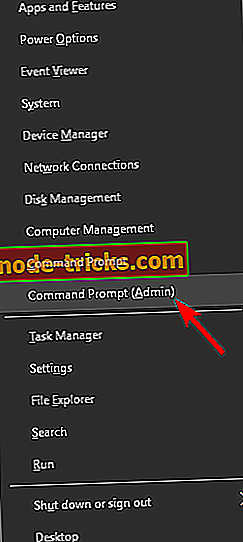
- Теперь запустите команду systeminfo.exe .

Если во всех записях раздела «Требования Hyper-V» указано «Да», это означает, что ваш ПК может поддерживать и использовать Hyper-V. С другой стороны, если некоторые функции недоступны, вам нужно включить их в BIOS.

Предотвращение выполнения данных и виртуализация, включенная в функции встроенного ПО, могут быть включены в BIOS. С другой стороны, такие функции, как расширения режима VM Monitor и функции трансляции адресов второго уровня, связаны с вашим оборудованием, и, если эти функции недоступны, вам потребуется обновить ваш ЦП.
Решение 2 — Обновите вашу систему
Симптом:
Hyper-V нельзя включить даже после выполнения чистой установки сборок Windows 10 10049 или после обновления со сборки, в которой не был включен Hyper-V.
Причина:
- Оборудование не поддерживается. Старые машины могут не иметь возможности включать Hyper-V, если оборудование несовместимо. Следовательно, одна из причин, по которой вы не можете включить Hyper-V, заключается в том, что оборудование было признано незаконным. В этом случае вам может потребоваться обновить процесс программного обеспечения или использовать другую систему с совместимым процессором.
- Файл wstorvsp.inf не был правильно добавлен в хранилище драйверов во время онлайн-обслуживания драйверов.
Решение:
Если файл wstorvsp.inf не был правильно добавлен в драйвер, Microsoft предоставляет Центр обновления Windows для решения проблемы. Чтобы обновление работало, вы должны запустить Windows 10 Technical Preview build 10049. Вы также должны перезагрузить компьютер после установки обновления.
При включении Hyper-V в Windows 10 может также возникнуть ошибка 0x800F0906 . Ошибка возникает, когда исходные файлы не могут быть загружены. Чтобы исправить ошибку, выполните следующие действия.
- Найдите файл Windows ISO, который вы использовали для установки операционной системы. Щелкните правой кнопкой мыши и выберите «Mount».
- Распакуйте файл Iso и найдите папку Sources sxs. Скопируйте эту папку на любой диск, который не является системным корневым диском, например, диск F :.
- Теперь откройте Windows PowerShell или административную командную строку и введите следующую команду.
- dism / online / enable-feature / имя_файла: Microsoft-hyper-v-all / All / LimitAccess / Source:
- После появления запроса перезагрузите систему. Функция Hyper-V будет готова к использованию после перезагрузки.
Решение 3 — Удалить стороннее программное обеспечение
Hyper-V — это встроенное программное обеспечение для виртуализации в Windows 10, но, к сожалению, оно плохо работает со сторонними приложениями. Иногда стороннее программное обеспечение может устанавливать свои собственные драйверы, которые могут мешать работе Hyper-V.
Если Hyper-V не удается установить, обязательно удалите все сторонние программы виртуализации с вашего ПК. У многих пользователей были проблемы с VirtualBox, но после его устранения проблема была решена. В дополнение к VirtualBox пользователи сообщали о проблемах с Check Point Endpoint Security VPN, поэтому, если вы используете это приложение, обязательно удалите его.
Чтобы проблема больше не возникала, важно полностью удалить проблемное приложение. Самый простой способ сделать это — использовать программное обеспечение для удаления, такое как Revo Uninstaller .
Эти типы приложений удаляют все файлы и записи реестра, связанные с приложением, гарантируя, что оно полностью удалено с вашего ПК.
Решение 4. Убедитесь, что вы не используете домашнюю версию
Hyper-V — отличная функция, однако не все версии Windows 10 поддерживают ее. Как вы знаете, существуют разные версии Windows 10, и каждая версия имеет свою цену и функции.
К сожалению, Hyper-V недоступен в домашних версиях Windows 10, поэтому, если вы используете домашнюю версию, вам не повезло. Единственный способ использовать Hyper-V — перейти на версию Professional, Education или Enterprise.
Решение 5 — Использование командной строки
Если вы не можете установить Hyper-V на ПК с Windows 10, возможно, в вашей системе есть небольшая ошибка, которая мешает вам установить его. Несколько пользователей сообщили, что они исправили этот сбой, просто запустив одну команду в командной строке.
Для этого просто выполните следующие простые шаги:
- Запустите командную строку от имени администратора.
- Запустите команду SC config trustinstaller start = auto .
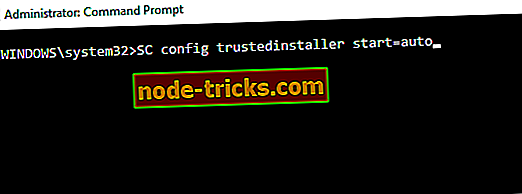
После выполнения команды перезагрузите компьютер и попробуйте снова установить Hyper-V.
Решение 6 — Изменить ваш реестр
Несколько пользователей сообщили, что система EFI с включенной функцией безопасной загрузки может вызвать проблемы с Hyper-V и помешать его установке. Однако вы можете решить эту проблему, запустив пару команд в командной строке.
Имейте в виду, что эти команды изменят ваш реестр, но если вам это неудобно, вы можете пропустить это решение. Чтобы решить эту проблему, вам нужно сделать следующее:
- Запустите командную строку от имени администратора.
- Теперь выполните следующие команды:
- reg delete HKEY_LOCAL_MACHINE SYSTEM CurrentControlSet Control DeviceGuard / v Включить виртуализациюBasedSecurity
- reg delete HKEY_LOCAL_MACHINE SYSTEM CurrentControlSet Control DeviceGuard / v RequirePlatformSecurityFeatures
- bcdedit / set {0cb3b571-2f2e-4343-a879-d86a476d7215} loadoptions DISABLE-LSA-ISO, DISABLE-VBS
После выполнения этих команд проверьте, сохраняется ли проблема.
Решение 7. Установите компоненты Hyper-V отдельно
По словам пользователей, если вы не можете установить Hyper-V на свой ПК, вы можете обойти эту проблему, просто установив компоненты Hyper-V отдельно. Это довольно просто, и вы можете сделать это, выполнив следующие действия:
- Нажмите Windows Key + S и введите функции Windows . Выберите Включить или отключить функции Windows в меню.
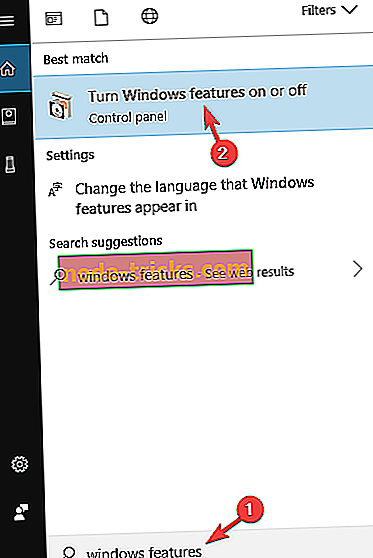
- Окно возможностей Windows теперь появится. Разверните раздел Hyper-V . Сначала проверьте Hyper-V Platform и нажмите OK .
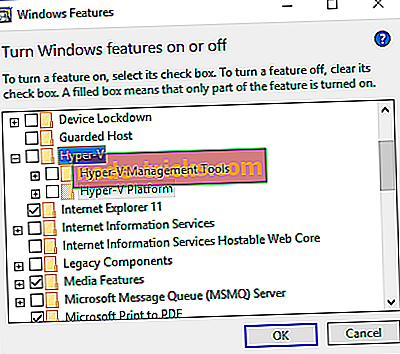
- После перезагрузки компьютера повторите описанные выше действия, но на этот раз установите средства управления Hyper-V .
После перезагрузки компьютера проблема должна быть полностью решена, и Hyper-V будет установлен на вашем компьютере.
Решение 8 — Начать все с начала
В Windows 10 есть полезная функция «Свежий запуск», которая позволяет быстро и легко переустановить Windows 10. Перед началом «Свежего запуска» рекомендуется создать резервную копию файлов, чтобы не потерять их. Этот процесс удалит установленные вами приложения, поэтому вам придется установить их заново вручную.
Чтобы начать все сначала, вам нужно сделать следующее:
- Нажмите клавишу Windows + I, чтобы открыть приложение «Настройки» . Перейдите в раздел « Обновление и безопасность ».
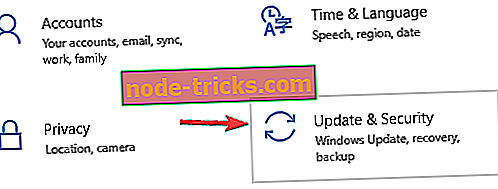
- Перейдите в раздел « Безопасность Windows » на левой панели. На правой панели щелкните Открыть Центр безопасности Защитника Windows .
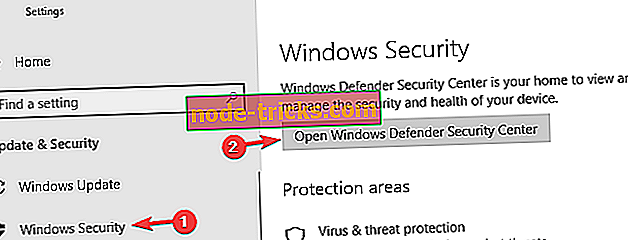
- Когда Защитник Windows откроется, перейдите в раздел « Производительность и работоспособность устройства ».
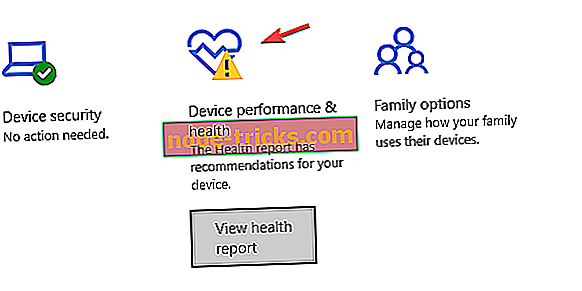
- Прокрутите вниз до раздела « Новый старт » и нажмите « Дополнительная информация» .
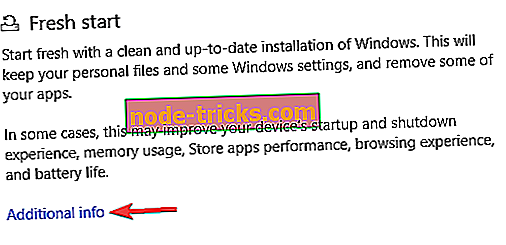
- Нажмите кнопку «Начать».
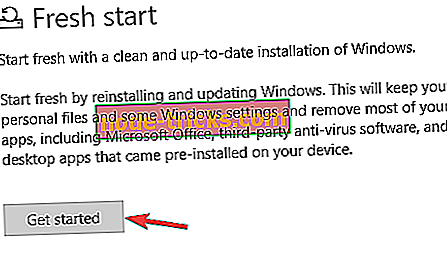
- Теперь следуйте инструкциям на экране, чтобы завершить процесс.
После завершения процесса у вас будет новая установка Windows 10, и Hyper-V сможет ее установить.
Отсутствие возможности использовать Hyper-V может быть большой проблемой для некоторых пользователей, но мы надеемся, что вам удалось решить эту проблему с помощью одного из наших решений.
-
Вопрос
-
Здравствуйте.
Не могу понять почему не устанавливается hyper-v.
Пробовал всякими способами пишет ошибка 0x800f0831. В интернете ни чего нет по поводу этой ошибки.
Заранее благодарен за подсказку.
Все ответы
-
Здравствуйте,
Покажите пожалуйста результат следующей команды в командной строке (cmd.exe):
DISM.exe /online /Cleanup-Image /scanhealth
Avis de non-responsabilité:
Mon opinion ne peut pas coïncider avec la position officielle de Microsoft.Bien cordialement, Andrei …

MCP -
Попробуйте вот такую
инструкцию, она поможет вам решить ошибку 0x800f0831, там суть метода в том, что нужно использовать
Framework, с установочного диска и еще советуюЗапустив командную строку от имени Администратора выполните команду:
Dism /Online /Cleanup-Image /ScanHealthЗатем, дождавшись завершения работы предыдущей команды, выполните команду:
Dism /Online /Cleanup-Image /RestoreHealthПосле завершения работы предыдущей команды, выполните команду:
sfc /scannowПожалуйста, не закрывайте окно командной строки, пока проверка не завершится на 100 %. Результаты проверки будут показаны после завершения данного процесса.
-
Microsoft Windows [Version 6.3.9600]
(c) Корпорация Майкрософт (Microsoft Corporation), 2013. Все права защищены.C:UsersАдминистратор>Dism /Online /Cleanup-Image /ScanHealth
Cистема DISM
Версия: 6.3.9600.17031Версия образа: 6.3.9600.17031
[==========================100.0%==========================]
Хранилище компонентов подлежит восстановлению.
Операция успешно завершена.
] -
Хранилище компонентов подлежит восстановлению.
Покажите результат следующей команды:
dism /offline /cleanup-image /restorehealth
Avis de non-responsabilité:
Mon opinion ne peut pas coïncider avec la position officielle de Microsoft.Bien cordialement, Andrei …

MCP -
C:UsersАдминистратор>Dism /Online /Cleanup-Image /RestoreHealth
Cистема DISM
Версия: 6.3.9600.17031Версия образа: 6.3.9600.17031
[==========================100.0%==========================]
Восстановление выполнено успешно. Повреждение хранилище компонентов было устране
но.
Операция успешно завершена.C:UsersАдминистратор>
-
-
PS F:!> Dism.exe /online /enable-feature /all /featurename:NetFX3 /Source:f:!net35 /LimitAccess
Cистема DISM
Версия: 6.3.9600.17031Версия образа: 6.3.9600.17031
Включение функций
[==========================100.0%==========================]
Операция успешно завершена.
PS F:!>Даже уже и так сдел ради интереса установку
net Framework 3.5. -
Операция успешно завершена.
PS F:!> Get-WindowsFeature *Framework*Display Name Name Install
State
———— —- ————-
[X] .NET Framework 4.5 AS-NET-Framework Installed
[ ] Биометрическая платформа Windows Biometric-Framework Available
[X] Функции .NET Framework 3.5 NET-Framework-Features Installed
[X] .NET Framework 3.5 (включает .NET 2.0 и 3.0) NET-Framework-Core Installed
[X] Функции .NET Framework 4.5 NET-Framework-45-Fea… Installed
[X] .NET Framework 4.5 NET-Framework-45-Core Installed
[ ] ASP.NET 4.5 NET-Framework-45-ASPNET AvailablePS F:!>
Проверил. Все стоит. Что ему ес че надо:(
-
Все проверил. Результат тот же.
-
покажите результат следующей команды:
sfc /scannow
Avis de non-responsabilité:
Mon opinion ne peut pas coïncider avec la position officielle de Microsoft.Bien cordialement, Andrei …

MCP -
Из файла dism.log
2018-10-31 20:28:33, Error DISM DISM Package Manager: PID=2280 TID=5960 Failed finalizing changes. — CDISMPackageManager::Internal_Finalize(hr:0x800f0831)
2018-10-31 20:28:33, Error DISM DISM Package Manager: PID=2280 TID=5960 Failed processing package changes with session options — CDISMPackageManager::ProcessChangesWithOptions(hr:0x800f0831)
2018-10-31 20:28:33, Error DISM DISM Package Manager: PID=2280 TID=5960 Failed ProcessChanges. — CPackageManagerCLIHandler::Private_ProcessFeatureChange(hr:0x800f0831)
2018-10-31 20:28:33, Error DISM DISM Package Manager: PID=2280 TID=5960 Failed while processing command enable-feature. — CPackageManagerCLIHandler::ExecuteCmdLine(hr:0x800f0831)
2018-10-31 20:28:33, Info DISM DISM Package Manager: PID=2280 TID=5960 Further logs for online package and feature related operations can be found at %WINDIR%logsCBScbs.log — CPackageManagerCLIHandler::ExecuteCmdLine
2018-10-31 20:28:33, Error DISM DISM.EXE: DISM Package Manager processed the command line but failed. HRESULT=800F0831
2018-10-31 20:28:33, Info DISM DISM Provider Store: PID=2280 TID=5960 Found the OSServices. Waiting to finalize it until all other providers are unloaded. — CDISMProviderStore::Final_OnDisconnect
2018-10-31 20:28:33, Info DISM DISM Provider Store: PID=2280 TID=5960 Found the OSServices. Waiting to finalize it until all other providers are unloaded. — CDISMProviderStore::Final_OnDisconnect
2018-10-31 20:28:33, Info DISM DISM Provider Store: PID=2280 TID=5960 Found the PE Provider. Waiting to finalize it until all other providers are unloaded. — CDISMProviderStore::Final_OnDisconnect
2018-10-31 20:28:33, Info DISM DISM Provider Store: PID=2280 TID=5960 Finalizing the servicing provider(DISM Package Manager) — CDISMProviderStore::Internal_DisconnectProvider
2018-10-31 20:28:33, Info DISM DISM Package Manager: PID=2280 TID=5960 Finalizing CBS core. — CDISMPackageManager::Finalize
2018-10-31 20:28:33, Info DISM DISM Provider Store: PID=2280 TID=5960 Disconnecting Provider: DISM Package Manager — CDISMProviderStore::Internal_DisconnectProvider
2018-10-31 20:28:33, Info DISM DISM Provider Store: PID=2280 TID=5960 Finalizing the servicing provider(MsiManager) — CDISMProviderStore::Internal_DisconnectProvider
2018-10-31 20:28:33, Info DISM DISM Provider Store: PID=2280 TID=5960 Disconnecting Provider: MsiManager — CDISMProviderStore::Internal_DisconnectProvider
2018-10-31 20:28:33, Info DISM DISM Provider Store: PID=2280 TID=5960 Finalizing the servicing provider(IntlManager) — CDISMProviderStore::Internal_DisconnectProvider
2018-10-31 20:28:33, Info DISM DISM Provider Store: PID=2280 TID=5960 Disconnecting Provider: IntlManager — CDISMProviderStore::Internal_DisconnectProvider
2018-10-31 20:28:33, Info DISM DISM Provider Store: PID=2280 TID=5960 Finalizing the servicing provider(DriverManager) — CDISMProviderStore::Internal_DisconnectProvider
2018-10-31 20:28:33, Info DISM DISM Provider Store: PID=2280 TID=5960 Disconnecting Provider: DriverManager — CDISMProviderStore::Internal_DisconnectProvider
2018-10-31 20:28:33, Info DISM DISM Provider Store: PID=2280 TID=5960 Finalizing the servicing provider(DISM Unattend Manager) — CDISMProviderStore::Internal_DisconnectProvider
2018-10-31 20:28:33, Info DISM DISM Provider Store: PID=2280 TID=5960 Disconnecting Provider: DISM Unattend Manager — CDISMProviderStore::Internal_DisconnectProvider
2018-10-31 20:28:33, Info DISM DISM Provider Store: PID=2280 TID=5960 Finalizing the servicing provider(SmiManager) — CDISMProviderStore::Internal_DisconnectProvider
2018-10-31 20:28:33, Info DISM DISM Provider Store: PID=2280 TID=5960 Disconnecting Provider: SmiManager — CDISMProviderStore::Internal_DisconnectProvider
2018-10-31 20:28:33, Info DISM DISM Provider Store: PID=2280 TID=5960 Finalizing the servicing provider(AppxManager) — CDISMProviderStore::Internal_DisconnectProvider
2018-10-31 20:28:33, Info DISM DISM Provider Store: PID=2280 TID=5960 Disconnecting Provider: AppxManager — CDISMProviderStore::Internal_DisconnectProvider
2018-10-31 20:28:33, Info DISM DISM Provider Store: PID=2280 TID=5960 Finalizing the servicing provider(AssocManager) — CDISMProviderStore::Internal_DisconnectProvider
2018-10-31 20:28:33, Info DISM DISM Provider Store: PID=2280 TID=5960 Disconnecting Provider: AssocManager — CDISMProviderStore::Internal_DisconnectProvider
2018-10-31 20:28:33, Info DISM DISM Provider Store: PID=2280 TID=5960 Finalizing the servicing provider(GenericManager) — CDISMProviderStore::Internal_DisconnectProvider
2018-10-31 20:28:33, Info DISM DISM Provider Store: PID=2280 TID=5960 Disconnecting Provider: GenericManager — CDISMProviderStore::Internal_DisconnectProvider
2018-10-31 20:28:33, Info DISM DISM Provider Store: PID=2280 TID=5960 Finalizing the servicing provider(Edition Manager) — CDISMProviderStore::Internal_DisconnectProvider
2018-10-31 20:28:33, Info DISM DISM Provider Store: PID=2280 TID=5960 Disconnecting Provider: Edition Manager — CDISMProviderStore::Internal_DisconnectProvider
2018-10-31 20:28:33, Info DISM DISM Provider Store: PID=2280 TID=5960 Releasing the local reference to OSServices. — CDISMProviderStore::Internal_DisconnectProvider
2018-10-31 20:28:33, Info DISM DISM Provider Store: PID=2280 TID=5960 Disconnecting Provider: OSServices — CDISMProviderStore::Internal_DisconnectProvider
2018-10-31 20:28:33, Info DISM DISM Provider Store: PID=2280 TID=5960 Releasing the local reference to DISMLogger. Stop logging. — CDISMProviderStore::Internal_DisconnectProvider
2018-10-31 20:28:33, Info DISM DISM.EXE: Image session has been closed. Reboot required=no.
2018-10-31 20:28:33, Info DISM DISM.EXE:
2018-10-31 20:28:33, Info DISM DISM.EXE: <—— Ending Dism.exe session ——>
2018-10-31 20:28:33, Info DISM DISM.EXE:
2018-10-31 20:28:33, Info DISM DISM Provider Store: PID=4876 TID=4936 Found the OSServices. Waiting to finalize it until all other providers are unloaded. — CDISMProviderStore::Final_OnDisconnect
2018-10-31 20:28:33, Info DISM DISM Provider Store: PID=4876 TID=4936 Disconnecting Provider: FolderManager — CDISMProviderStore::Internal_DisconnectProvider
2018-10-31 20:28:33, Info DISM DISM Provider Store: PID=4876 TID=4936 Releasing the local reference to DISMLogger. Stop logging. — CDISMProviderStore::Internal_DisconnectProvider -
Проверьте пожалуйста существует ли следующий файл?
C:Windowswinsxspending.xml
Avis de non-responsabilité:
Mon opinion ne peut pas coïncider avec la position officielle de Microsoft.Bien cordialement, Andrei …

MCP -
Также покажите результат следующей команды в командной строке:
reg query "HKEY_LOCAL_MACHINESOFTWAREMicrosoftWindowsCurrentVersionComponent Based ServicingRebootPending"
и
reg query "HKEY_LOCAL_MACHINESOFTWAREMicrosoftWindowsCurrentVersionComponent Based ServicingPackagesPending"
Avis de non-responsabilité:
Mon opinion ne peut pas coïncider avec la position officielle de Microsoft.Bien cordialement, Andrei …

MCP- Изменено
31 октября 2018 г. 13:40
добавлено
- Изменено
-
Microsoft Windows [Version 6.3.9600]
(c) Корпорация Майкрософт (Microsoft Corporation), 2013. Все права защищены.C:UsersАдминистратор>reg query «HKEY_LOCAL_MACHINESOFTWAREMicrosoftWindows
CurrentVersionComponent Based ServicingRebootPending»
Ошибка: Не удается найти указанный раздел или параметр в реестре.C:UsersАдминистратор>reg query «HKEY_LOCAL_MACHINESOFTWAREMicrosoftWindows
CurrentVersionComponent Based ServicingPackagesPending»
Ошибка: Не удается найти указанный раздел или параметр в реестре.C:UsersАдминистратор>
-
pending.xml в папке C:Windowswinsxs нет
-
приложите ссылку на лог %WINDIR%logsCBScbs.log
Avis de non-responsabilité:
Mon opinion ne peut pas coïncider avec la position officielle de Microsoft.Bien cordialement, Andrei …

MCP -
C:WindowsLogsCBSCBS.log очень большой 43,8 ГБ
-
Могли бы его переименовать в CBS.log.old далее попробовать еще раз установить нужный компонент и предоставить этот лог (CBS.log)
Avis de non-responsabilité:
Mon opinion ne peut pas coïncider avec la position officielle de Microsoft.Bien cordialement, Andrei …

MCP -
Похоже проблема в пакете KB4019215:
2018-11-01 15:30:28, Error CBS Failed to resolve package 'Package_406_for_KB4019215~31bf3856ad364e35~amd64~~6.3.1.3' [HRESULT = 0x800f0831 - CBS_E_STORE_CORRUPTION]
2018-11-01 15:30:28, Info CBS Mark store corruption flag because of package: Package_406_for_KB4019215~31bf3856ad364e35~amd64~~6.3.1.3. [HRESULT = 0x800f0831 - CBS_E_STORE_CORRUPTION]
2018-11-01 15:30:28, Info CBS Failed to resolve package [HRESULT = 0x800f0831 - CBS_E_STORE_CORRUPTION]
2018-11-01 15:30:28, Info CBS Failed to get next package to re-evaluate [HRESULT = 0x800f0831 - CBS_E_STORE_CORRUPTION]
2018-11-01 15:30:28, Info CBS Failed to process component watch list. [HRESULT = 0x800f0831 - CBS_E_STORE_CORRUPTION]Попробуйте его удалить или переустановить и воспроизвести проблему.
Avis de non-responsabilité:
Mon opinion ne peut pas coïncider avec la position officielle de Microsoft.Bien cordialement, Andrei …

MCP -
Такого обновления на сервере не установлено
-
А присутствует ли этот пакет в каталоге:
C:WindowsservicingPackages
Avis de non-responsabilité:
Mon opinion ne peut pas coïncider avec la position officielle de Microsoft.Bien cordialement, Andrei …

MCP -
Да есть 14 штук (Package_153_for_KB4019215~31bf3856ad364e35~amd64~~6.3.1.3.cat и Package_153_for_KB4019215~31bf3856ad364e35~amd64~~6.3.1.3.mum) только разные номера т.е. (Package_…_for_KB4019215~31bf3856ad364e35~amd64~~6.3.1.3.cat и Package_…_for_KB4019215~31bf3856ad364e35~amd64~~6.3.1.3.mum)
-
Тогда необходим диск или образ с которого устанавливали Windows Server 2012 R2, проверить если эти пакеты там присутствуют.
Avis de non-responsabilité:
Mon opinion ne peut pas coïncider avec la position officielle de Microsoft.Bien cordialement, Andrei …

MCP- Изменено
SQxModerator
3 ноября 2018 г. 0:51
добавлено
- Изменено
-
Проверил iso образ там вроде нет
-
Покажите результат следующей команды в командной строке (cmd) в привилегированном режиме (Run as Administrator):
dism /online /get-packages /format:table
Avis de non-responsabilité:
Mon opinion ne peut pas coïncider avec la position officielle de Microsoft.Bien cordialement, Andrei …

MCP- Изменено
SQxModerator
3 ноября 2018 г. 2:42
- Изменено
-
Также покажите результат следующей команды в командной строке (cmd.exe):
dir C:WindowsservicingPackages | findstr Package_406_for_KB4019215
Avis de non-responsabilité:
Mon opinion ne peut pas coïncider avec la position officielle de Microsoft.Bien cordialement, Andrei …

MCP -
Package_for_KB3037924~31bf3856ad364e35~amd64~~6.3.2.0
| Установлен | Update | 20.05.2016 13:18
Package_for_KB3038002~31bf3856ad364e35~amd64~~6.3.2.0
| Установлен | Update | 20.05.2016 13:18
Package_for_KB3041857~31bf3856ad364e35~amd64~~6.3.1.1
| Установлен | Update | 20.05.2016 13:18
Package_for_KB3042085~31bf3856ad364e35~amd64~~6.3.2.0
| Установлен | Update | 20.05.2016 13:18
Package_for_KB3043812~31bf3856ad364e35~amd64~~6.3.1.2
| Установлен | Update | 20.05.2016 13:18
Package_for_KB3044374~31bf3856ad364e35~amd64~~6.3.1.6
| Установлен | Update | 20.05.2016 13:18
Package_for_KB3044673~31bf3856ad364e35~amd64~~6.3.2.0
| Установлен | Update | 20.05.2016 13:18
Package_for_KB3045634~31bf3856ad364e35~amd64~~6.3.1.0
| Установлен | Update | 20.05.2016 13:18
Package_for_KB3045685~31bf3856ad364e35~amd64~~6.3.1.0
| Установлен | Security Update | 20.05.2016 13:18
Package_for_KB3045717~31bf3856ad364e35~amd64~~6.3.1.0
| Установлен | Update | 20.05.2016 13:18
Package_for_KB3045719~31bf3856ad364e35~amd64~~6.3.1.0
| Установлен | Update | 20.05.2016 13:18
Package_for_KB3045755~31bf3856ad364e35~amd64~~6.3.1.0
| Установлен | Security Update | 20.05.2016 13:18
Package_for_KB3045992~31bf3856ad364e35~amd64~~6.3.1.0
| Установлен | Update | 20.05.2016 13:18
Package_for_KB3045999~31bf3856ad364e35~amd64~~6.3.1.3
| Установлен | Security Update | 20.05.2016 13:18
Package_for_KB3046017~31bf3856ad364e35~amd64~~6.3.1.5
| Установлен | Security Update | 20.05.2016 13:18
Package_for_KB3046737~31bf3856ad364e35~amd64~~6.3.1.0
| Установлен | Hotfix | 20.05.2016 13:18
Package_for_KB3048043~31bf3856ad364e35~amd64~~6.3.1.1
| Установлен | Update | 20.05.2016 13:18
Package_for_KB3054169~31bf3856ad364e35~amd64~~6.3.1.0
| Установлен | Update | 20.05.2016 13:18
Package_for_KB3054203~31bf3856ad364e35~amd64~~6.3.1.1
| Установлен | Update | 16.05.2016 7:44
Package_for_KB3054256~31bf3856ad364e35~amd64~~6.3.2.1
| Установлен | Update | 20.05.2016 13:18
Package_for_KB3054464~31bf3856ad364e35~amd64~~6.3.1.0
| Установлен | Update | 20.05.2016 13:18
Package_for_KB3055323~31bf3856ad364e35~amd64~~6.3.1.0
| Установлен | Update | 20.05.2016 13:18
Package_for_KB3055343~31bf3856ad364e35~amd64~~6.3.2.0
| Установлен | Update | 20.05.2016 13:18
Package_for_KB3055642~31bf3856ad364e35~amd64~~6.3.1.0
| Установлен | Security Update | 20.05.2016 13:18
Package_for_KB3059316~31bf3856ad364e35~amd64~~6.3.1.0
| Установлен | Update | 20.05.2016 13:18
Package_for_KB3059317~31bf3856ad364e35~amd64~~6.3.1.0
| Установлен | Security Update | 20.05.2016 13:18
Package_for_KB3060681~31bf3856ad364e35~amd64~~6.3.1.0
| Установлен | Update | 20.05.2016 13:18
Package_for_KB3060793~31bf3856ad364e35~amd64~~6.3.1.0
| Установлен | Update | 20.05.2016 13:18
Package_for_KB3061512~31bf3856ad364e35~amd64~~6.3.1.1
| Установлен | Security Update | 20.05.2016 13:18
Package_for_KB3063843~31bf3856ad364e35~amd64~~6.3.1.0
| Установлен | Update | 20.05.2016 13:18
Package_for_KB3071756~31bf3856ad364e35~amd64~~6.3.1.2
| Установлен | Security Update | 20.05.2016 13:18
Package_for_KB3072307~31bf3856ad364e35~amd64~~6.3.1.2
| Установлен | Security Update | 12.06.2016 22:08
Package_for_KB3074228~31bf3856ad364e35~amd64~~6.3.1.0
| Установлен | Security Update | 20.05.2016 13:18
Package_for_KB3074545~31bf3856ad364e35~amd64~~6.3.1.0
| Установлен | Security Update | 12.06.2016 22:08
Package_for_KB3074548~31bf3856ad364e35~amd64~~6.3.1.0
| Установлен | Security Update | 20.05.2016 13:18
Package_for_KB3075220~31bf3856ad364e35~amd64~~6.3.1.0
| Установлен | Security Update | 20.05.2016 13:18
Package_for_KB3077715~31bf3856ad364e35~amd64~~6.3.1.1
| Установлен | Update | 20.05.2016 13:18
Package_for_KB3078405~31bf3856ad364e35~amd64~~6.3.2.0
| Установлен | Update | 20.05.2016 13:18
Package_for_KB3078676~31bf3856ad364e35~amd64~~6.3.1.0
| Установлен | Update | 20.05.2016 13:18
Package_for_KB3080042~31bf3856ad364e35~amd64~~6.3.1.0
| Установлен | Update | 20.05.2016 11:45
Package_for_KB3080149~31bf3856ad364e35~amd64~~6.3.1.1
| Установлен | Update | 20.05.2016 13:18
Package_for_KB3082089~31bf3856ad364e35~amd64~~6.3.1.1
| Установлен | Security Update | 20.05.2016 13:18
Package_for_KB3083992~31bf3856ad364e35~amd64~~6.3.1.1
| Установлен | Security Update | 20.05.2016 13:18
Package_for_KB3084135~31bf3856ad364e35~amd64~~6.3.1.0
| Установлен | Security Update | 20.05.2016 13:18
Package_for_KB3086255~31bf3856ad364e35~amd64~~6.3.1.0
| Установлен | Security Update | 20.05.2016 13:18
Package_for_KB3087041~31bf3856ad364e35~amd64~~6.3.1.0
| Установлен | Update | 20.05.2016 13:18
Package_for_KB3087137~31bf3856ad364e35~amd64~~6.3.1.0
| Установлен | Update | 20.05.2016 13:18
Package_for_KB3091297~31bf3856ad364e35~amd64~~6.3.1.0
| Установлен | Update | 20.05.2016 13:18
Package_for_KB3092601~31bf3856ad364e35~amd64~~6.3.1.1
| Установлен | Security Update | 20.05.2016 13:18
Package_for_KB3092627~31bf3856ad364e35~amd64~~6.3.1.0
| Установлен | Update | 20.05.2016 13:18
Package_for_KB3094486~31bf3856ad364e35~amd64~~6.3.1.0
| Установлен | Update | 20.05.2016 13:18
Package_for_KB3095701~31bf3856ad364e35~amd64~~6.3.1.0
| Установлен | Update | 20.05.2016 13:18
Package_for_KB3096433~31bf3856ad364e35~amd64~~6.3.1.0
| Установлен | Update | 20.05.2016 13:18
Package_for_KB3097992~31bf3856ad364e35~amd64~~6.3.1.1
| Установлен | Security Update | 12.06.2016 22:08
Package_for_KB3097997~31bf3856ad364e35~amd64~~6.3.1.0
| Установлен | Security Update | 20.05.2016 13:18
Package_for_KB3098779~31bf3856ad364e35~amd64~~6.3.1.0
| Установлен | Security Update | 20.05.2016 13:18
Package_for_KB3099834~31bf3856ad364e35~amd64~~6.3.1.0
| Установлен | Update | 20.05.2016 13:18
Package_for_KB3100473~31bf3856ad364e35~amd64~~6.3.1.2
| Установлен | Update | 20.05.2016 13:18
Package_for_KB3100956~31bf3856ad364e35~amd64~~6.3.1.0
| Установлен | Update | 20.05.2016 13:18
Package_for_KB3102467~31bf3856ad364e35~amd64~~6.3.1.119
| Установлен | Update | 25.06.2016 2:36
Package_for_KB3102492~31bf3856ad364e35~amd64~~6.3.1.119
| Установлен | Update | 25.06.2016 2:58
Package_for_KB3103616~31bf3856ad364e35~amd64~~6.3.1.0
| Установлен | Update | 20.05.2016 13:18
Package_for_KB3103696~31bf3856ad364e35~amd64~~6.3.1.0
| Установлен | Update | 20.05.2016 13:18
Package_for_KB3103709~31bf3856ad364e35~amd64~~6.3.2.2
| Установлен | Update | 20.05.2016 13:18
Package_for_KB3109103~31bf3856ad364e35~amd64~~6.3.1.0
| Установлен | Security Update | 20.05.2016 13:18
Package_for_KB3109976~31bf3856ad364e35~amd64~~6.3.1.1
| Установлен | Update | 20.05.2016 13:18
Package_for_KB3110329~31bf3856ad364e35~amd64~~6.3.1.1
| Установлен | Security Update | 20.05.2016 13:18
Package_for_KB3112148~31bf3856ad364e35~amd64~~6.3.1.0
| Установлен | Update | 20.05.2016 13:18
Package_for_KB3115224~31bf3856ad364e35~amd64~~6.3.2.1
| Установлен | Update | 20.05.2016 13:18
Package_for_KB3118401~31bf3856ad364e35~amd64~~6.3.1.0
| Установлен | Update | 20.05.2016 13:18
Package_for_KB3121255~31bf3856ad364e35~amd64~~6.3.1.0
| Установлен | Update | 20.05.2016 13:18
Package_for_KB3121261~31bf3856ad364e35~amd64~~6.3.2.2
| Установлен | Update | 20.05.2016 13:18
Package_for_KB3121461~31bf3856ad364e35~amd64~~6.3.1.2
| Установлен | Security Update | 21.05.2016 7:01
Package_for_KB3121918~31bf3856ad364e35~amd64~~6.3.1.0
| Установлен | Security Update | 20.05.2016 13:18
Package_for_KB3122651~31bf3856ad364e35~amd64~~6.3.1.0
| Установлен | Security Update | 12.06.2016 22:08
Package_for_KB3122654~31bf3856ad364e35~amd64~~6.3.1.0
| Установлен | Security Update | 20.05.2016 13:18
Package_for_KB3123242~31bf3856ad364e35~amd64~~6.3.1.0
| Установлен | Update | 20.05.2016 13:18
Package_for_KB3123245~31bf3856ad364e35~amd64~~6.3.1.3
| Установлен | Update | 20.05.2016 13:18
Package_for_KB3125424~31bf3856ad364e35~amd64~~6.3.1.3
| Установлен | Update | 20.05.2016 13:18
Package_for_KB3126033~31bf3856ad364e35~amd64~~6.3.1.0
| Установлен | Update | 20.05.2016 13:18
Package_for_KB3126434~31bf3856ad364e35~amd64~~6.3.1.0
| Установлен | Security Update | 20.05.2016 13:18
Package_for_KB3126587~31bf3856ad364e35~amd64~~6.3.1.2
| Установлен | Security Update | 20.05.2016 13:18
Package_for_KB3126593~31bf3856ad364e35~amd64~~6.3.1.3
| Установлен | Security Update | 20.05.2016 13:18
Package_for_KB3127222~31bf3856ad364e35~amd64~~6.3.1.0
| Установлен | Security Update | 12.06.2016 22:08
Package_for_KB3127226~31bf3856ad364e35~amd64~~6.3.1.0
| Установлен | Security Update | 20.05.2016 13:18
Package_for_KB3128650~31bf3856ad364e35~amd64~~6.3.1.2
| Установлен | Update | 20.05.2016 13:18
Package_for_KB3133043~31bf3856ad364e35~amd64~~6.3.1.1
| Установлен | Security Update | 20.05.2016 13:18
Package_for_KB3133681~31bf3856ad364e35~amd64~~6.3.1.0
| Установлен | Update | 20.05.2016 13:18
Package_for_KB3133690~31bf3856ad364e35~amd64~~6.3.1.0
| Установлен | Update | 20.05.2016 13:18
Package_for_KB3133924~31bf3856ad364e35~amd64~~6.3.1.0
| Установлен | Update | 20.05.2016 13:18
Package_for_KB3134179~31bf3856ad364e35~amd64~~6.3.1.3
| Установлен | Update | 20.05.2016 13:18
Package_for_KB3134813~31bf3856ad364e35~amd64~~6.3.1.0
| Установлен | Update | 20.05.2016 13:18
Package_for_KB3134815~31bf3856ad364e35~amd64~~6.3.1.0
| Установлен | Update | 20.05.2016 13:18
Package_for_KB3135456~31bf3856ad364e35~amd64~~6.3.1.1
| Установлен | Security Update | 20.05.2016 13:18
Package_for_KB3135994~31bf3856ad364e35~amd64~~6.3.1.2
| Установлен | Security Update | 20.05.2016 13:18
Package_for_KB3137061~31bf3856ad364e35~amd64~~6.3.1.0
| Установлен | Update | 20.05.2016 13:18
Package_for_KB3137725~31bf3856ad364e35~amd64~~6.3.1.0
| Установлен | Update | 20.05.2016 13:18
Package_for_KB3137728~31bf3856ad364e35~amd64~~6.3.1.1
| Установлен | Update | 20.05.2016 13:18
Package_for_KB3138602~31bf3856ad364e35~amd64~~6.3.2.2
| Установлен | Update | 20.05.2016 13:18
Package_for_KB3138615~31bf3856ad364e35~amd64~~6.3.1.1
| Установлен | Update | 20.05.2016 13:18
Package_for_KB3139164~31bf3856ad364e35~amd64~~6.3.1.0
| Установлен | Update | 20.05.2016 13:18
Package_for_KB3139398~31bf3856ad364e35~amd64~~6.3.1.1
| Установлен | Security Update | 20.05.2016 13:18
Package_for_KB3139914~31bf3856ad364e35~amd64~~6.3.1.1
| Установлен | Security Update | 20.05.2016 13:18
Package_for_KB3140219~31bf3856ad364e35~amd64~~6.3.1.0
| Установлен | Update | 20.05.2016 13:18
Package_for_KB3140234~31bf3856ad364e35~amd64~~6.3.1.0
| Установлен | Update | 20.05.2016 13:18
Package_for_KB3142026~31bf3856ad364e35~amd64~~6.3.1.2
| Установлен | Security Update | 12.06.2016 22:08
Package_for_KB3142030~31bf3856ad364e35~amd64~~6.3.1.2
| Установлен | Security Update | 20.05.2016 13:18
Package_for_KB3145384~31bf3856ad364e35~amd64~~6.3.1.0
| Установлен | Update | 20.05.2016 13:18
Package_for_KB3145432~31bf3856ad364e35~amd64~~6.3.1.0
| Установлен | Update | 20.05.2016 13:18
Package_for_KB3146604~31bf3856ad364e35~amd64~~6.3.1.0
| Установлен | Update | 20.05.2016 13:18
Package_for_KB3146723~31bf3856ad364e35~amd64~~6.3.1.0
| Установлен | Security Update | 20.05.2016 13:18
Package_for_KB3146751~31bf3856ad364e35~amd64~~6.3.1.0
| Установлен | Update | 20.05.2016 13:18
Package_for_KB3146963~31bf3856ad364e35~amd64~~6.3.1.0
| Установлен | Security Update | 20.05.2016 13:18
Package_for_KB3147071~31bf3856ad364e35~amd64~~6.3.1.1
| Установлен | Update | 20.05.2016 13:18
Package_for_KB3148851~31bf3856ad364e35~amd64~~6.3.1.0
| Установлен | Update | 20.05.2016 13:18
Package_for_KB3149090~31bf3856ad364e35~amd64~~6.3.1.1
| Установлен | Security Update | 20.05.2016 13:18
Package_for_KB3153704~31bf3856ad364e35~amd64~~6.3.1.0
| Установлен | Security Update | 20.05.2016 13:18
Package_for_KB3154070~31bf3856ad364e35~amd64~~6.3.1.2
| Установлен | Security Update | 20.05.2016 13:18
Package_for_KB3155784~31bf3856ad364e35~amd64~~6.3.1.2
| Установлен | Security Update | 20.05.2016 13:18
Package_for_KB3156019~31bf3856ad364e35~amd64~~6.3.1.0
| Установлен | Security Update | 20.05.2016 13:18
Package_for_KB3156059~31bf3856ad364e35~amd64~~6.3.1.0
| Установлен | Security Update | 20.05.2016 13:18
Package_for_KB3159398~31bf3856ad364e35~amd64~~6.3.1.0
| Установлен | Security Update | 17.06.2016 21:45
Package_for_KB3160005~31bf3856ad364e35~amd64~~6.3.1.2
| Установлен | Security Update | 17.06.2016 21:45
Package_for_KB3161949~31bf3856ad364e35~amd64~~6.3.1.3
| Установлен | Security Update | 17.06.2016 21:45
Package_for_KB3161958~31bf3856ad364e35~amd64~~6.3.1.0
| Установлен | Security Update | 17.06.2016 21:45
Package_for_KB3162343~31bf3856ad364e35~amd64~~6.3.1.0
| Установлен | Security Update | 17.06.2016 21:45
Package_for_KB3162835~31bf3856ad364e35~amd64~~6.3.1.2
| Установлен | Update | 15.06.2016 21:41
Package_for_KB3164294~31bf3856ad364e35~amd64~~6.3.1.32
| Установлен | Security Update | 17.06.2016 21:45
Package_for_KB3169704~31bf3856ad364e35~amd64~~6.3.1.0
| Установлен | Security Update | 13.07.2016 21:27
Package_for_KB3170106~31bf3856ad364e35~amd64~~6.3.1.1
| Установлен | Security Update | 13.07.2016 21:27
Package_for_KB3170455~31bf3856ad364e35~amd64~~6.3.1.3
| Установлен | Security Update | 13.07.2016 21:27
Package_for_KB3172614~31bf3856ad364e35~amd64~~6.3.1.4
| Установлен | Update | 12.08.2016 18:50
Package_for_KB3172729~31bf3856ad364e35~amd64~~6.3.1.0
| Установлен | Security Update | 10.08.2016 18:50
Package_for_KB3173424~31bf3856ad364e35~amd64~~6.3.1.0
| Установлен | Update | 13.07.2016 21:08
Package_for_KB3174644~31bf3856ad364e35~amd64~~6.3.1.1
| Установлен | Security Update | 04.10.2016 8:44
Package_for_KB3175024~31bf3856ad364e35~amd64~~6.3.1.4
| Установлен | Security Update | 04.10.2016 8:44
Package_for_KB3175443~31bf3856ad364e35~amd64~~6.3.1.5
| Установлен | Security Update | 12.08.2016 18:50
Package_for_KB3178539~31bf3856ad364e35~amd64~~6.3.1.3
| Установлен | Security Update | 04.10.2016 8:44
Package_for_KB3179574~31bf3856ad364e35~amd64~~6.3.1.3
| Установлен | Update | 04.10.2016 8:44
Package_for_KB3184122~31bf3856ad364e35~amd64~~6.3.1.1
| Установлен | Security Update | 04.10.2016 8:44
Package_for_KB3184943~31bf3856ad364e35~amd64~~6.3.1.1
| Установлен | Security Update | 04.10.2016 8:44
Package_for_KB3185319~31bf3856ad364e35~amd64~~6.3.2.0
| Установлен | Security Update | 04.10.2016 8:44
Package_for_KB3210132~31bf3856ad364e35~amd64~~6.3.1.0
| Установлен | Update | 14.12.2016 19:24
Package_for_KB3210135~31bf3856ad364e35~amd64~~6.3.1.151
| Установлен | Update | 16.12.2016 19:31
Package_for_KB4014505~31bf3856ad364e35~amd64~~6.3.1.0
| Установлен | Update | 29.05.2017 7:22
Package_for_KB4041777~31bf3856ad364e35~amd64~~6.3.1.1181
| Установлен | Update | 14.11.2017 20:30
Package_for_KB4043763~31bf3856ad364e35~amd64~~6.3.1.1180
| Установлен | Update | 17.10.2017 8:58
Package_for_RollupFix~31bf3856ad364e35~amd64~~9600.18654.1.4
| Установлен | Security Update | 25.04.2017 2:03Операция успешно завершена.
C:UsersАдминистратор>
-
C:UsersАдминистратор>dir C:WindowsservicingPackages | findstr Package_406_f
or_KB4019215C:UsersАдминистратор>
-
Странно, что пакет отсутствует, при этой система пытается пакет найти.
Покажите пожалуйста результат следующей команды:
dir C:WindowsservicingPackages | findstr KB4019215
Avis de non-responsabilité:
Mon opinion ne peut pas coïncider avec la position officielle de Microsoft.Bien cordialement, Andrei …

MCP -
Также в логах есть записи по Hyper-V, уточните пожалуйста на указанном сервере присутствуют какие-то важны данные, спрашиваю в плане на сколько критичны эксперименты на нем?
2018-11-01 15:30:28, Info CBS SQM: Reporting selectable update change for package: Microsoft-Hyper-V-ServerEdition-Package~31bf3856ad364e35~amd64~~6.3.9600.16384, update: Microsoft-Hyper-V, start: Staged, applicable: Installed, target: Installed, client id: DISM Package Manager Provider, initiated offline: False, execution sequence: 456561, first merged sequence: 456561, download source: 0, download time (secs): 4294967295, download status: 0x0 (S_OK),reboot required: False, overall result:0x800f0831 (CBS_E_STORE_CORRUPTION) 2018-11-01 15:30:28, Info CBS SQM: Reporting selectable update change for package: Microsoft-Hyper-V-ServerEdition-Package~31bf3856ad364e35~amd64~~6.3.9600.16384, update: Microsoft-Hyper-V-Offline, start: Staged, applicable: Installed, target: Installed, client id: DISM Package Manager Provider, initiated offline: False, execution sequence: 456561, first merged sequence: 456561, download source: 0, download time (secs): 4294967295, download status: 0x0 (S_OK),reboot required: False, overall result:0x800f0831 (CBS_E_STORE_CORRUPTION) 2018-11-01 15:30:28, Info CBS SQM: Reporting selectable update change for package: Microsoft-Hyper-V-ServerEdition-Package~31bf3856ad364e35~amd64~~6.3.9600.16384, update: Microsoft-Hyper-V-Online, start: Staged, applicable: Installed, target: Installed, client id: DISM Package Manager Provider, initiated offline: False, execution sequence: 456561, first merged sequence: 456561, download source: 0, download time (secs): 4294967295, download status: 0x0 (S_OK),reboot required: False, overall result:0x800f0831 (CBS_E_STORE_CORRUPTION) 2018-11-01 15:30:28, Info CBS SQM: Reporting selectable update change for package: Microsoft-Hyper-V-ServerEdition-Package~31bf3856ad364e35~amd64~~6.3.9600.16384, update: RSAT-Hyper-V-Tools-Feature, start: Staged, applicable: Installed, target: Installed, client id: DISM Package Manager Provider, initiated offline: False, execution sequence: 456561, first merged sequence: 456561, download source: 0, download time (secs): 4294967295, download status: 0x0 (S_OK),reboot required: False, overall result:0x800f0831 (CBS_E_STORE_CORRUPTION) 2018-11-01 15:30:28, Info CBS SQM: Reporting selectable update change for package: Microsoft-Hyper-V-ServerEdition-Package~31bf3856ad364e35~amd64~~6.3.9600.16384, update: Microsoft-Hyper-V-Management-Clients, start: Staged, applicable: Installed, target: Installed, client id: DISM Package Manager Provider, initiated offline: False, execution sequence: 456561, first merged sequence: 456561, download source: 0, download time (secs): 4294967295, download status: 0x0 (S_OK),reboot required: False, overall result:0x800f0831 (CBS_E_STORE_CORRUPTION) 2018-11-01 15:30:28, Info CBS SQM: Reporting selectable update change for package: Microsoft-Hyper-V-ServerEdition-Package~31bf3856ad364e35~amd64~~6.3.9600.16384, update: Microsoft-Hyper-V-Management-PowerShell, start: Staged, applicable: Installed, target: Installed, client id: DISM Package Manager Provider, initiated offline: False, execution sequence: 456561, first merged sequence: 456561, download source: 0, download time (secs): 4294967295, download status: 0x0 (S_OK),reboot required: False, overall result:0x800f0831 (CBS_E_STORE_CORRUPTION) 2018-11-01 15:30:46, Info CBS Exec: Processing complete. Session: 30699956_3138733433, Package: Microsoft-Windows-ServerCore-Package~31bf3856ad364e35~amd64~~6.3.9600.16384 [HRESULT = 0x800f0831 - CBS_E_STORE_CORRUPTION]
Avis de non-responsabilité:
Mon opinion ne peut pas coïncider avec la position officielle de Microsoft.Bien cordialement, Andrei …

MCP -
Висит три сайта образовательных учреждений.
-
В службах сервера есть службы относящиеся к huper-v (но они отключены)
-
-
Висит три сайта образовательных учреждений.
Не хотелось бы проводить эксперименты, на сервере который находится в продакшн.
Уточните пожалуйста после выполнения ранее команды:
Dism /Online /Cleanup-Image /RestoreHealth
Сервер вы перегружали?
Avis de non-responsabilité:
Mon opinion ne peut pas coïncider avec la position officielle de Microsoft.Bien cordialement, Andrei …

MCP -
В некоторых случаях необходимо перегрузка сервера после восстановления образа Windows.
Можно попробовать вытянуть из обновления KB4019215 необходимый пакет, как и из образа инсталляционного диска и заменить их вместо поврежденных, но всегда есть риск, того что может что-то пойти не так. Если есть возможность, то
хотелось бы в начале проэкспериментировать на тестовой платформе, если у Вас такая возможность есть (например снять образ рабочего сервера и поднять на какой-то тестовой платформе).
Avis de non-responsabilité:
Mon opinion ne peut pas coïncider avec la position officielle de Microsoft.Bien cordialement, Andrei …

MCP -
Не увидел упоминалось ли, поэтому спрошу: у вас сервер вообще обновляется? Актуальные обновления все установлены?
The opinion expressed by me is not an official position of Microsoft
- Изменено
Vector BCOModerator
3 ноября 2018 г. 6:08
- Изменено
-
В последнее время перестал обновляться. Он обновления скачивал но установку не доделывал происходил сбой.
-
предположу что это может быть и причиной и методом решения.
установите в ручную последний коммулятивный набор обновлений и возможно проблема решиться (хотя бы частично)
The opinion expressed by me is not an official position of Microsoft
-
Я уже думаю переустановить сервер на 2016. Тем более что сайты на др. диске. Базы тоже. Диск с: только система. Первый раз с таким столкнулся.
-
Если планируете переустановить, то можем в начале попробовать исправить проблему (но как понимаете гарантировать, что эксперимент пройдет удачно не могу) и если не получиться то как раз переустановите, что скажете?
Avis de non-responsabilité:
Mon opinion ne peut pas coïncider avec la position officielle de Microsoft.Bien cordialement, Andrei …

MCP -
В данный момент я управляю сервером по rdp. И подойти к нему смогу только 6 ноября. Если вдруг что то не так сайтов в эфире не будет до 06.11
В этом руководстве мы покажем вам различные способы устранения проблемы с неработающим Hyper-V на вашем ПК с Windows 11. Hyper-V, разработанный Microsoft, представляет собой аппаратный гипервизор, который дает вам платформу для запуска нескольких экземпляров разных операционных систем на вашем ПК. Хотя в этом домене уже существует довольно много сторонних приложений. [such as VMWare and Virtual machine]так зачем нужна была эта?
Что ж, поскольку Hyper-V встроен в систему, он дает вам гораздо более оптимизированную и эффективную платформу для тестирования гостевой ОС, в которую входят Windows, Ubuntu и множество других дистрибутивов Linux. Однако, несмотря на все преимущества, которые он может предложить, он также не свободен от своей доли проблем.
В связи с этим с большинством проблем сталкиваются те пользователи, которые включили Hyper-V в своей версии Windows Home, используя обходной путь с пакетным файлом. В любом случае, независимо от версии Windows, если Hyper-V не работает и на вашем ПК с Windows 11, то это руководство познакомит вас с несколькими изящными обходными путями для решения этой проблемы. Следите за исправлениями.
Рекомендуется попробовать каждый из перечисленных ниже обходных путей, а затем посмотреть, какой из них принесет вам успех. Итак, имея это в виду, давайте начнем.
ИСПРАВЛЕНИЕ 1: автоматический перезапуск Hyper-V с помощью CMD
- Для начала запустите командную строку от имени администратора.
- Затем выполните приведенную ниже команду, чтобы перезапустить Hyper-Vbcdedit /set hypervisorlaunchtype auto.
- Проверьте, устраняет ли это проблему Hyper-V, которая не работает на вашем ПК с Windows 11.
ИСПРАВЛЕНИЕ 2. Перезапустите Hyper-V вручную из BIOS
- Для начала загрузите компьютер в BIOS.
- Затем перейдите на вкладку «Дополнительно/Производительность» и отключите Hyper-V.
- После этого подождите несколько секунд, а затем снова включите Hyper-V.
- Теперь сохраните изменения, выйдите из BIOS и загрузите компьютер в ОС.
- Затем откройте «Выполнить через Windows + R» и введите следующую команду: optionalfeatures
- Теперь снимите флажок Hyper-V и нажмите OK. Затем подождите несколько секунд, снова проверьте Hyper-V и нажмите OK.
- Наконец, перезагрузите компьютер с Windows 11 и проверьте, работает ли Hyper-V сейчас или нет.
ИСПРАВЛЕНИЕ 3. Перезапустите службу Hyper-V.
Если фоновая служба Hyper-V повреждена или не работает должным образом, Hyper-V столкнется с ее непосредственными последствиями. Поэтому вам следует рассмотреть возможность перезапуска его службы, чтобы решить эту проблему. Вот как это можно сделать:
- Откройте «Выполнить» через Windows + R и введите следующую команду: services.msc.
- Затем откройте службу управления виртуальными машинами Hyper-V.
- Теперь нажмите «Стоп», чтобы завершить эту службу. Затем подождите несколько секунд и нажмите «Пуск».
- Аналогичным образом перезапустите службу виртуализации удаленных рабочих столов Hyper-V. [if present].
- После этого перезагрузите компьютер. Основная проблема теперь будет решена.
Вот и все. Это были три разных метода, которые помогут вам решить проблему, из-за которой Hyper-V не работает на вашем ПК с Windows 11.
Содержание
- необходимо запустить гипервизор Windows
- Проблема
- Влияние
- Решение
- Проверка поддержки виртуализации в BIOS или UEFI
- Проверка журналов событий
- См. также:
- Устранение неполадок с Hyper-V в Windows 10
- После обновления до Windows 10 не удается подключиться к узлу нижнего уровня (Windows 8.1 или Server 2012 R2)
- Создается неправильный тип контрольной точки даже после его изменения
- При попытке создать виртуальный жесткий диск на устройстве флэш-памяти отображается сообщение об ошибке
- При попытке установки появляется сообщение: «Не удается установить Hyper-V: процессор не поддерживает преобразование адресов второго уровня (SLAT)».
- Ошибка Hyper-V «Не удаётся запустить виртуальную машину, поскольку не выполняется низкоуровневая оболочка»
- Системные требования
- Хранилище BCD
- AMD Bulldozer
- Технологии виртуализации
- Низкоуровневая оболочка hyper v не активна windows 10
- Вопрос
- Ответы
- Все ответы
- Установка Hyper-V в Windows 10
- Проверьте следующие требования
- Включение Hyper-V с помощью PowerShell
- Включение Hyper-V с помощью CMD и DISM
- Включение роли Hyper-V с помощью раздела «Параметры»
необходимо запустить гипервизор Windows
Область применения: Windows Server 2022, Windows Server 2019, Windows Server 2016
| Свойство | Сведения |
|---|---|
| Операционная система | Windows Server 2016 |
| Продукт или компонент | Hyper-V |
| Уровень серьезности | Предупреждение |
| Категория | Предварительные требования |
В следующих разделах курсив указывает текст пользовательского Интерфейса, который отображается в анализатор соответствия рекомендациям для этой проблемы.
Проблема
низкоуровневая оболочка Windows не запущена.
Влияние
виртуальные машины не могут быть запущены, пока не будет запущена низкоуровневая оболочка Windows.
Решение
проверьте каталог сервера Windows, чтобы узнать, является ли этот сервер полным для запуска Hyper-V. Теперь убедитесь, что в BIOS включена аппаратная виртуализация и предотвращение выполнения данных, обеспечивающее аппаратное обеспечение. Затем проверьте журнал событий гипервизора Hyper-V.
Изменение определенных параметров в BIOS компьютера может привести к прекращению загрузки операционной системы компьютером или к тому, что устройства, например жесткие диски, недоступны. Всегда проконсультируйтесь с руководством пользователя компьютера, чтобы определить правильный способ настройки BIOS системы. Кроме того, всегда рекомендуется отследить параметры, которые вы изменяете, и их исходное значение, чтобы при необходимости их можно было восстановить позже. При возникновении проблем после изменения параметров в BIOS системы попробуйте загрузить параметры по умолчанию (параметр обычно доступен в служебной программе настройки BIOS) или обратитесь за помощью к изготовителю компьютера.
Проверка поддержки виртуализации в BIOS или UEFI
Перезагрузите компьютер и получите доступ к BIOS или UEFI с помощью средства настройки. Доступ к этому средству обычно предоставляется, когда компьютер проходит через процесс загрузки. Сразу после включения большинства компьютеров в течение нескольких секунд появится сообщение, содержащее ключ или сочетание клавиш для открытия средства настройки.
Найдите параметры виртуализации и аппаратной защиты, обеспечивающие выполнение данных (DEP), и убедитесь, что они включены. Ниже приведены общие расположения меню для этих параметров в средстве настройки, а также примеры их именования.
Обычно доступен под параметрами основного процессора или производительности. Иногда он находится под параметрами безопасности.
Найдите имена параметров, которые включают «виртуализация» или «технология виртуализации».
Аппаратное обеспечение DEP:
Обычно доступен в параметрах безопасности или памяти.
Найдите имена параметров, которые включают «выполнение», «выполнение» или «предотвращение».
При необходимости включите параметры, следуя инструкциям в средстве настройки. Сохраните изменения и завершите работу.
Если вы внесли изменения, выключите и снова включите питание, чтобы завершить работу.
Рекомендуется выключить и снова включить питание (иногда это называется циклом электропитания), так как изменения не применяются на некоторых компьютерах, пока это не произойдет.
Затем проверьте журнал событий низкоуровневой оболочки Hyper-V. При возникновении проблем вы также сможете проверить системный журнал.
Проверка журналов событий
Откройте средство просмотра событий. Нажмите кнопку Пуск, выберите пункт Администрирование, а затем щелкните Просмотр событий.
Откройте журнал событий низкоуровневой оболочки Hyper-V. в области навигации разверните узел журналы приложений и служб >> Microsoft >> Windows >> Hyper-V-гипервизор, а затем выберите пункт операционная.
если Windows низкоуровневая оболочка запущена, дальнейшие действия не требуются. если Windows гипервизор не работает, сделайте следующее:
Используйте фильтр для поиска событий гипервизора Hyper-V:
См. также:
дополнительные сведения об использовании hyper-v на Windows 10, в том числе о том, как проверить, может ли компьютер работать под управлением hyper-v, см. в статье Windows 10 требования к системе hyper-v.
Источник
Устранение неполадок с Hyper-V в Windows 10
После обновления до Windows 10 не удается подключиться к узлу нижнего уровня (Windows 8.1 или Server 2012 R2)
В Windows 10 диспетчер Hyper-V перемещен в WinRM для удаленного управления. Это значит, что теперь для управления удаленным узлом Hyper-V с помощью диспетчера Hyper-V на нем необходимо включить удаленное управление.
Создается неправильный тип контрольной точки даже после его изменения
При создании контрольной точки в программе «Подключение к виртуальной машине» используется тип, который был указан на момент ее открытия, даже если вы изменили его в диспетчере Hyper-V.
Закройте и снова откройте программу «Подключение к виртуальной машине», чтобы она создала правильный тип контрольной точки.
При попытке создать виртуальный жесткий диск на устройстве флэш-памяти отображается сообщение об ошибке
Hyper-V не поддерживает диски в формате FAT или FAT32, так как эти файловые системы не предоставляют списки управления доступом (ACL) и не поддерживает файлы размером более 4 ГБ. Диски в формате ExFAT имеют ограниченную функциональность ACL, поэтому также не поддерживаются из соображений безопасности. В PowerShell отображается сообщение об ошибке «Системе не удалось создать «[путь к VHD]»: запрошенная операция не может быть завершена из-за ограничения файловой системы (0x80070299)».
Используйте диск с файловой системой NTFS.
При попытке установки появляется сообщение: «Не удается установить Hyper-V: процессор не поддерживает преобразование адресов второго уровня (SLAT)».
Для запуска виртуальных машин с помощью Hyper-V требуется поддержка SLAT. Если ваш компьютер не поддерживает SLAT, размещение на нем виртуальных машин невозможно.
Если вы просто хотите установить средства управления, снимите флажок Платформа Hyper-V в разделе Программы и компоненты > Включение или отключение компонентов Windows.
Источник

Что это за ошибка, и как её исправить.
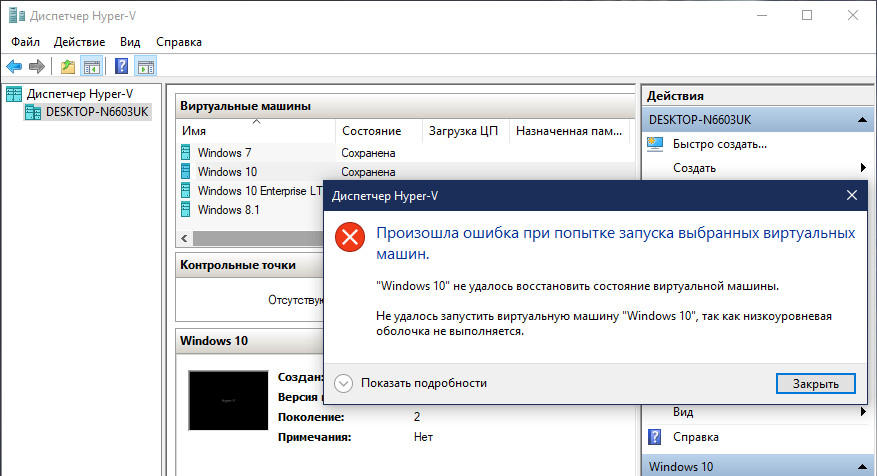
Окно с такой ошибкой является универсальной трактовкой, причина может крыться в нескольких вещах.
Системные требования
Если сама Windows не соответствует требованиям для работы с Hyper-V, а десктопные выпуски не все позволяют работать с этим компонентом, он попросту не активируется в системе. Но есть ещё аппаратные требования. Их несоответствие может не влиять на активацию гипервизора, но в дальнейшем стать причиной появления такой ошибки.
Для работы Hyper-V необходимо:
• Не менее 4 Гб RAM;
• 64-битный процессор с поддержкой SLAT и технологии виртуализации.
Хранилище BCD
bcdedit /set hypervisorlaunchtype auto
После этого осуществляем перезагрузку.
AMD Bulldozer
Hyper-V не работает с процессорами компании AMD с архитектурой Bulldozer.
Технологии виртуализации
Ещё один важный нюанс: для процессоров Intel в BIOS должны быть отключены специфические технологии Intel VT-d и Trusted Execution. С ними встроенный в Windows гипервизор не дружит. Вот примерно так должны выглядеть настройки BIOS для работы с Hyper-V: технология виртуализации включена, а специфические технологии – выключены.
Источник
Низкоуровневая оболочка hyper v не активна windows 10

Вопрос


Установил Hyper-V Server
Дистанционно обращаюсь к нему
вроде все работает машины создаются
но при попытке запустить вирт.машину получаю такую ошибку:
Машина если на нее поставить обычные сервер 2008 не CORE работает с виртуальными машинами нормально
но хочется освободить лицензию и использовать ее под другие задачи
Как ни бился ничего не смог сделать все время это сообщение
Ответы


bcdedit /set hypervisorlaunchtype auto
Все ответы


» Не выполняется низкоуровневая оболочка»
Где мне смотреть то?
PS. Машина аппаратно совместима.


Народ помогите пожалуйста никак не справится с проблемой!
«Hyper-V launch aborted due to auto-launch being disabled in the registry.»
Переставлял уже 4 раза. Русский вариант, английский все одно и тоже
Не запустить виртуальную машину.
Сервисы вроде все запущены. В реестре никаких вроде явных ошибок не увидел
Что делаю не так непонятно


bcdedit /set hypervisorlaunchtype auto






мне тоже не помогло. Есть еще какие соображения?












Собственно, для работы виртуальных машин в в BIOS должна быть включена поддержка аппаратной виртуализации (AMD-V/Intel VT) и Data Execution Prevention.


Если упростить ответ, то
1) В «Программы и компоненты», «Включение или отключение компонентов Windows» напротив строчки «Hyper-v» должна стоять именно галочка (ни черный квадратик, ни пустой, а именно галочка). Ошибка описанная вначале обычно выдается при не установленной «низкоуровневая оболочка Hyper-v». То есть в компонентах ставим все «hyper-v».
2)В bios компьютера включаем виртуализацию процессора.


А у меня не профит. Сервера старые, но с последними версиями фирмвэра, камни стоят Xeon E5335 как у одного из вышеуказанных. Hyper-V Server 2016 устанавливаю, виртуалки стартануть не могу.
bcdedit /set hypervisorlaunchtype auto
Не помог, хотя в биосе виртуализация включена.
Попробую Hyper-V как службу на 2008 R2, вроде пару лет назад работало.
Источник
Установка Hyper-V в Windows 10
Включение Hyper-V для создания виртуальных машин в Windows 10.
Hyper-V можно включить разными способами, в том числе используя панель управления Windows 10, PowerShell или с помощью средства обслуживания образов развертывания и управления ими (DISM). В этом документе последовательно описан каждый из указанных способов.
Примечание. Механизм Hyper-V встроен в Windows в качестве дополнительной функции. Скачать Hyper-V нельзя.
Проверьте следующие требования
Роль Hyper-V невозможно установить в Windows 10 Домашняя.
Выполните обновление с выпуска Windows 10 Домашняя до выпуска Windows 10 Pro, открыв раздел Параметры > Обновление и безопасность > Активация.
Дополнительные сведения и советы по устранению неполадок см. в статье Требования к системе для Hyper-V в Windows 10.
Включение Hyper-V с помощью PowerShell
Откройте консоль PowerShell от имени администратора.
Выполните следующую команду.
Если не удается найти команду, убедитесь, что вы используете PowerShell от имени администратора.
По завершения установки выполните перезагрузку.
Включение Hyper-V с помощью CMD и DISM
Система обслуживания образов развертывания и управления ими (DISM) позволяет настраивать ОС Windows и образы Windows. Помимо всего прочего? средство DISM может включать функции Windows во время выполнения операционной системы.
Чтобы включить роль Hyper-V с помощью DISM, выполните указанные ниже действия.
Запустите PowerShell или сеанс CMD от имени администратора.
Введите следующую команду:

Дополнительные сведения о DISM см. в разделе Техническое руководство по DISM.
Включение роли Hyper-V с помощью раздела «Параметры»
Щелкните правой кнопкой мыши кнопку Windows и выберите пункт «Приложения и компоненты».
Выберите Программы и компоненты справа в разделе связанные параметры.
Выберите пункт Включение или отключение компонентов Windows.
Выберите Hyper-V и нажмите кнопку ОК.

После завершения установки вам будет предложено перезапустить компьютер.
Источник
При установке Windows 11/10 на Hyper-V, если вы получаете сообщение об ошибке установки Windows не удалось завершить, вы можете воспользоваться следующими решениями. Хотя эта ошибка появляется нечасто, вы можете столкнуться с ней время от времени.
Все сообщение об ошибке говорит примерно следующее:
Windows не удалось завершить установку. Чтобы установить Windows на этот компьютер, перезапустите установку.
Прежде чем приступить к решению этой проблемы, вы должны знать, что та же ошибка может возникнуть при новой установке. Однако эта ошибка может появиться и в Hyper-V. Вам нужно следовать решениям, основанным на том, когда вы получаете ошибку. Вы можете следовать всем этим решениям, даже если вы перезапустили установку ранее.
Если вы видите ошибку, при которой Windows не может завершить установку при установке на Hyper-V, следуйте приведенным ниже рекомендациям:
- Не выключать при установке
- Убедитесь, что ISO не поврежден
- Перезагрузите ISO
- Уменьшить оперативную память
- Пересоздайте виртуальную машину
Чтобы узнать больше об этих решениях, продолжайте читать.
1]Не выключать при установке
Иногда Hyper-V требуется много времени, чтобы перейти к следующему экрану при установке Windows 11/10. Многие люди часто нажимают кнопку «Завершение работы» или «Выключить», чтобы остановить установку после того, как им стало скучно. Однако то же самое может вызвать вышеупомянутую проблему. Вот почему не рекомендуется нажимать кнопку «Завершение работы» или «Выключить» во время установки ОС.
2]Убедитесь, что ISO не поврежден
На протяжении всей установки выбранный образ ISO должен оставаться нетронутым в одном и том же месте. В противном случае Hyper-V не сможет получить файл и продолжить установку. Именно поэтому рекомендуется не менять расположение ISO и удалять ISO.
3]Перезагрузите ISO
Иногда ISO может быть поврежден по некоторым причинам. Если это произойдет, Hyper-V не сможет завершить установку. Вот почему вы можете повторно загрузить ISO и перезапустить установку. Чтобы заменить путь ISO, сделайте следующее:
- Откройте Диспетчер Hyper-V на своем компьютере.
- Щелкните правой кнопкой мыши виртуальную машину и выберите «Настройки».
- Перейдите в раздел Контроллер SCSI > DVD-привод.
- Нажмите кнопку Обзор.
- Выберите новое местоположение ISO.
4]Уменьшить оперативную память
Если на вашем компьютере недостаточно оперативной памяти, вы не должны назначать виртуальной машине более 50%. Если вы сделали это с текущей виртуальной машиной, рекомендуется уменьшить количество. Для этого выполните следующие действия:
- Щелкните правой кнопкой мыши виртуальную машину и выберите «Настройки».
- Перейдите на вкладку «Память».
- Введите сумму меньше существующей.
- Нажмите кнопку ОК.
Затем перезапустите установку.
5]Повторно создайте виртуальную машину
Если ни одно из вышеупомянутых решений не помогло вам, вы можете заново создать виртуальную машину. Чтобы создать виртуальную машину и установить Windows 11 с помощью Hyper-V, следуйте этому руководству.
Как исправить ошибку Windows не удалось завершить установку?
Если вы получаете сообщение об ошибке установки Windows не удалось завершить, вы можете запустить автоматическое восстановление при загрузке, включить учетную запись администратора, запустить мастер создания учетной записи и т. д. Однако, если вы столкнетесь с той же проблемой с Hyper-V, вы можете выполнить вышеупомянутые действия. решения. Тем не менее, вы можете уменьшить объем оперативной памяти, повторно загрузить ISO и т. д.
Как исправить зависание Windows 11/10 после завершения установки?
Если Windows застревает на завершении работы мастера установки, вы можете сделать только пару вещей, кроме как дождаться его завершения. Однако решения зависят от ситуации, в которой вы находитесь. Например, если вы застряли при добавлении учетной записи Microsoft, вы можете пропустить это. Если он застрял на вращающихся точках логотипа, вы можете отключить Legacy BIOS.
Это все! Надеюсь, это руководство помогло.
Читайте: Windows застряла в бесконечном цикле перезагрузки.
Hyper-V — это собственная технология Microsoft, которая позволяет пользователям создавать виртуальные машины и управлять ими.
От создания и удаления виртуальных машин, резервного копирования, поддержания производительности и распределения ресурсов — этот чудесный инструмент делает все. Давайте посмотрим поближе.
Для чего используется Hyper-V?
- Переносимость. Виртуальные машины, работающие без физического компьютера, обеспечивают переносимость машин. Этот независимый характер гипервизора позволяет его пользователям работать с несколькими операционными системами на одном физическом компьютере и размещать приложения, подходящие для каждой операционной системы.
- Эффективность: несколько виртуальных машин могут работать только на одном физическом сервере, что снижает риск несоответствия аппаратных ресурсов требованиям приложений. Кроме того, было доказано, что это экономично и энергоэффективно.
- Скорость: Виртуальные машины создаются внезапно с такой легкостью, что максимально увеличивает фактор скорости.
- Масштабируемость. Инфраструктура с несколькими виртуальными машинами обеспечивает гибкость и повышает масштабируемость по сравнению с любой другой средой из-за ее склонности к работе с несколькими виртуальными машинами одновременно.
- Расширенная емкость хранилища: обеспечивает лучшее управление пространством и емкостью ресурсов хранения для пользователей виртуальных машин. Он обеспечивает емкость хранилища для приложений на виртуальных машинах.
- Простота восстановления. Одним из преимуществ гипервизора является то, что он восстанавливает центр обработки данных виртуальной машины в случае атаки. Виртуализация серверов обеспечивает максимальную непрерывность бизнеса более быстрым и быстрым способом.
Хотя его использование дает бесчисленное множество преимуществ, вы можете столкнуться с периодическими сбоями, такими как ошибка гипервизора Windows 11.
По словам пользователей, гипервизор вообще не работает или внезапно падает с кодом остановки BSOD. Но почему это происходит?
Что вызывает сбой гипервизора в Windows 11?
- Устаревшие драйверы
- Отсутствующие или неудачные обновления Windows
- Плохие сектора диска
- Поврежденные файлы
- Неправильные или конфликтующие настройки
Как исправить ошибку Hyper-V в Windows 11?
1. Проверьте, поддерживает ли ваш процессор виртуализацию, и включите ее в BIOS.
- Откройте приложение «Настройки» и перейдите в раздел «Система«.
- В разделе Спецификации устройства проверьте сведения, соответствующие вашему процессору .
- Затем перейдите на сайт производителя и проверьте, поддерживает ли ваш ЦП виртуализацию (используйте точные данные, полученные на предыдущем шаге).
- Если это так, вам нужно убедиться, что виртуализация включена в вашем BIOS.
- Для этого войдите в BIOS (если вам нужна помощь, вот как войти в BIOS на ПК с Windows).
- Нажмите «Расширенный режим«, затем перейдите на вкладку «Дополнительно».
- Выберите «Настройка/конфигурация ЦП» и установите для параметра « Технология виртуализации Intel R» ( для Intel ) или «Режим SVM» ( для AMD ) значение « Включено» .
- Убедитесь, что вы сохранили изменения перед выходом из этого экрана.
2. Обновите драйверы
Отсутствующие или иным образом неисправные драйверы являются печально известными подозреваемыми, когда дело доходит до системных ошибок. Поддержание их в хорошем состоянии важно независимо от версии Windows, которую вы используете в данный момент.
Теперь существует множество способов обновить драйверы в Windows 11, но мы считаем, что ничто не сравнится с автоматическим инструментом, который сделает эту работу за вас. Это быстрее, точнее и избавит вас от головной боли.
3. Перезапустите соответствующую службу
- Удерживайте Windows key и нажмите R, чтобы открыть диалоговое окно «Выполнить».
- Введите services.msc и нажмите Enter.
- В списке найдите Hyper-V Virtual Machine Management .
- Щелкните правой кнопкой мыши эту запись и, если она запущена, выберите «Стоп«.
- Наконец, перезапустите службу и убедитесь, что она помогла устранить ошибку гипервизора Windows 11.
4. Используйте командную строку
- Откройте командную строку с правами администратора.
- В новом окне введите следующую команду и нажмите Enter:
bcdedit /set hypervisorlaunchtype auto - Перезапустите и проверьте, правильно ли он работает.
5. Дополнительные методы, которые вы можете попробовать
- Переустановите функцию Hyper-V из компонентов Windows.
- Установите последние обновления Windows или, наоборот, удалите проблемные обновления, если после выполнения этой операции появилась ошибка гипервизора (Вот как легко удалить обновления в Windows 11)
- Обновите BIOS (если вам нужна помощь, мы подготовили пошаговое руководство, чтобы показать вам, как войти и обновить BIOS в Windows 11)
- Используйте встроенные инструменты для сканирования дисков на наличие признаков повреждения: chkdsk C: /f /r /x
- Используйте восстановление системы, чтобы вернуть Windows в предыдущее состояние, в котором работал гипервизор.
- Попробуйте стороннее решение, такое как WMware Workstation, и забудьте о том, что Hyper-V не работает в Windows 11.
Ну вот, теперь вы знаете, как поступать в случаях, когда Hyper-V не работает. Сообщите нам, какой из этих методов сработал для вас.
При установке ОС на виртуальной машине Hyper-V вы можете столкнуться с ошибкой, говорящей о том, что служба управления виртуальными машинами обнаружила ошибку при настройке жесткого диска на виртуальной машине [имя виртуальной машины]. Вы также можете получить код ошибки с именем 0x80070050. Если это так, вы можете следовать этому руководству, чтобы узнать причину и устранить проблему в считанные минуты.

Все сообщение об ошибке говорит примерно следующее:
The Virtual Machine Management service encountered an error while configuring the hard disk on virtual machine [virtual-machine-name].
Failed to create the virtual hard disk.
(Служба управления виртуальными машинами обнаружила ошибку при настройке жесткого диска на виртуальной машине [имя-виртуальной-машины].
Не удалось создать виртуальный жесткий диск).
Во-первых, вам нужно знать, почему Hyper-V отображает такое сообщение об ошибке при создании виртуальной машины и установке операционной системы. Возможно, вы уже знаете, что вам нужно вводить имя для вашей виртуальной машины всякий раз, когда вы ее создаете, и что в Hyper-V можно создать несколько виртуальных машин.
По умолчанию Hyper-V использует имя виртуальной машины в качестве имени виртуального жесткого диска. Например, если вы назовете виртуальную машину «Моя виртуальная машина», имя виртуального жесткого диска будет «Моя виртуальная машина.vhdx».
Предположим, вы создали виртуальный жесткий диск с тем же именем, которое вы используете сейчас для текущей виртуальной машины. Если это так, Hyper-V покажет вам сообщение об ошибке, как указано выше. При этом у вас есть два варианта решения этой проблемы: либо удалить старый виртуальный жесткий диск, либо задать другое имя для текущей виртуальной машины.
Чтобы исправить ошибку службы управления виртуальными машинами при настройке жесткого диска, выполните следующие действия:
- Удалить старый виртуальный жесткий диск.
- Установить другое имя для текущего виртуального жесткого диска.
Удалить старый виртуальный жесткий диск
Есть некоторые плюсы и минусы удаления старого виртуального жесткого диска или использования этого метода, чтобы избавиться от вышеупомянутого сообщения об ошибке. Преимущество использования этого метода заключается в том, что вы сможете освободить место и навести порядок в каталоге. Однако проблема начинается, когда у вас есть важная информация на виртуальном жестком диске, которую вы будете использовать в будущем.
Однако, если старые виртуальные жесткие диски больше не используются, вы, безусловно, можете их удалить. Для этого сделайте следующее:
- Откройте проводник на вашем компьютере.
- Перейдите по этому пути: C:UsersPublicDocumentsHyper-VVirtual hard disks
- Выберите виртуальный жесткий диск, который вы хотите удалить, и щелкните его правой кнопкой мыши.
- Выберите опцию Удалить.
После этого вы можете использовать те же настройки для создания другого виртуального жесткого диска в Hyper-V.
Установите другое имя для текущего виртуального жесткого диска
Если у вас возникли проблемы с удалением старого виртуального жесткого диска, вам необходимо указать другое имя для вашего файла VHDX. Это гораздо более простой способ избавиться от этой проблемы. Чтобы задать имя виртуальному жесткому диску, выполните следующие действия:
- Перейдите к процессу создания виртуальной машины на Hyper-V.
- Перейдите на вкладку «Подключить виртуальный жесткий диск».
- Выберите опцию Создать виртуальный жесткий диск .
- Нажмите на поле Имя.
- Введите имя с расширением .vhdx.
- Убедитесь, что имя отличается от предыдущего имени.
- После этого вы можете без проблем создать виртуальный жесткий диск.
Как исправить ошибку службы управления виртуальными машинами при настройке жесткого диска?
Чтобы исправить ошибку службы управления виртуальными машинами при настройке жесткого диска, необходимо либо удалить старый файл виртуального жесткого диска, либо задать новое имя. Нет другого варианта, кроме этих двух вещей, чтобы избавиться от этой проблемы в Hyper-V. Подробные шаги упомянуты выше, и вы можете следовать им, чтобы выполнить работу.
-
Вопрос
-
Здравствуйте.
Не могу понять почему не устанавливается hyper-v.
Пробовал всякими способами пишет ошибка 0x800f0831. В интернете ни чего нет по поводу этой ошибки.
Заранее благодарен за подсказку.
Все ответы
-
Здравствуйте,
Покажите пожалуйста результат следующей команды в командной строке (cmd.exe):
DISM.exe /online /Cleanup-Image /scanhealth
Avis de non-responsabilité:
Mon opinion ne peut pas coïncider avec la position officielle de Microsoft.Bien cordialement, Andrei …

MCP -
Попробуйте вот такую
инструкцию, она поможет вам решить ошибку 0x800f0831, там суть метода в том, что нужно использовать
Framework, с установочного диска и еще советуюЗапустив командную строку от имени Администратора выполните команду:
Dism /Online /Cleanup-Image /ScanHealthЗатем, дождавшись завершения работы предыдущей команды, выполните команду:
Dism /Online /Cleanup-Image /RestoreHealthПосле завершения работы предыдущей команды, выполните команду:
sfc /scannowПожалуйста, не закрывайте окно командной строки, пока проверка не завершится на 100 %. Результаты проверки будут показаны после завершения данного процесса.
-
Microsoft Windows [Version 6.3.9600]
(c) Корпорация Майкрософт (Microsoft Corporation), 2013. Все права защищены.C:UsersАдминистратор>Dism /Online /Cleanup-Image /ScanHealth
Cистема DISM
Версия: 6.3.9600.17031Версия образа: 6.3.9600.17031
[==========================100.0%==========================]
Хранилище компонентов подлежит восстановлению.
Операция успешно завершена.
] -
Хранилище компонентов подлежит восстановлению.
Покажите результат следующей команды:
dism /offline /cleanup-image /restorehealth
Avis de non-responsabilité:
Mon opinion ne peut pas coïncider avec la position officielle de Microsoft.Bien cordialement, Andrei …

MCP -
C:UsersАдминистратор>Dism /Online /Cleanup-Image /RestoreHealth
Cистема DISM
Версия: 6.3.9600.17031Версия образа: 6.3.9600.17031
[==========================100.0%==========================]
Восстановление выполнено успешно. Повреждение хранилище компонентов было устране
но.
Операция успешно завершена.C:UsersАдминистратор>
-
-
PS F:!> Dism.exe /online /enable-feature /all /featurename:NetFX3 /Source:f:!net35 /LimitAccess
Cистема DISM
Версия: 6.3.9600.17031Версия образа: 6.3.9600.17031
Включение функций
[==========================100.0%==========================]
Операция успешно завершена.
PS F:!>Даже уже и так сдел ради интереса установку
net Framework 3.5. -
Операция успешно завершена.
PS F:!> Get-WindowsFeature *Framework*Display Name Name Install
State
———— —- ————-
[X] .NET Framework 4.5 AS-NET-Framework Installed
[ ] Биометрическая платформа Windows Biometric-Framework Available
[X] Функции .NET Framework 3.5 NET-Framework-Features Installed
[X] .NET Framework 3.5 (включает .NET 2.0 и 3.0) NET-Framework-Core Installed
[X] Функции .NET Framework 4.5 NET-Framework-45-Fea… Installed
[X] .NET Framework 4.5 NET-Framework-45-Core Installed
[ ] ASP.NET 4.5 NET-Framework-45-ASPNET AvailablePS F:!>
Проверил. Все стоит. Что ему ес че надо:(
-
Все проверил. Результат тот же.
-
покажите результат следующей команды:
sfc /scannow
Avis de non-responsabilité:
Mon opinion ne peut pas coïncider avec la position officielle de Microsoft.Bien cordialement, Andrei …

MCP -
Из файла dism.log
2018-10-31 20:28:33, Error DISM DISM Package Manager: PID=2280 TID=5960 Failed finalizing changes. — CDISMPackageManager::Internal_Finalize(hr:0x800f0831)
2018-10-31 20:28:33, Error DISM DISM Package Manager: PID=2280 TID=5960 Failed processing package changes with session options — CDISMPackageManager::ProcessChangesWithOptions(hr:0x800f0831)
2018-10-31 20:28:33, Error DISM DISM Package Manager: PID=2280 TID=5960 Failed ProcessChanges. — CPackageManagerCLIHandler::Private_ProcessFeatureChange(hr:0x800f0831)
2018-10-31 20:28:33, Error DISM DISM Package Manager: PID=2280 TID=5960 Failed while processing command enable-feature. — CPackageManagerCLIHandler::ExecuteCmdLine(hr:0x800f0831)
2018-10-31 20:28:33, Info DISM DISM Package Manager: PID=2280 TID=5960 Further logs for online package and feature related operations can be found at %WINDIR%logsCBScbs.log — CPackageManagerCLIHandler::ExecuteCmdLine
2018-10-31 20:28:33, Error DISM DISM.EXE: DISM Package Manager processed the command line but failed. HRESULT=800F0831
2018-10-31 20:28:33, Info DISM DISM Provider Store: PID=2280 TID=5960 Found the OSServices. Waiting to finalize it until all other providers are unloaded. — CDISMProviderStore::Final_OnDisconnect
2018-10-31 20:28:33, Info DISM DISM Provider Store: PID=2280 TID=5960 Found the OSServices. Waiting to finalize it until all other providers are unloaded. — CDISMProviderStore::Final_OnDisconnect
2018-10-31 20:28:33, Info DISM DISM Provider Store: PID=2280 TID=5960 Found the PE Provider. Waiting to finalize it until all other providers are unloaded. — CDISMProviderStore::Final_OnDisconnect
2018-10-31 20:28:33, Info DISM DISM Provider Store: PID=2280 TID=5960 Finalizing the servicing provider(DISM Package Manager) — CDISMProviderStore::Internal_DisconnectProvider
2018-10-31 20:28:33, Info DISM DISM Package Manager: PID=2280 TID=5960 Finalizing CBS core. — CDISMPackageManager::Finalize
2018-10-31 20:28:33, Info DISM DISM Provider Store: PID=2280 TID=5960 Disconnecting Provider: DISM Package Manager — CDISMProviderStore::Internal_DisconnectProvider
2018-10-31 20:28:33, Info DISM DISM Provider Store: PID=2280 TID=5960 Finalizing the servicing provider(MsiManager) — CDISMProviderStore::Internal_DisconnectProvider
2018-10-31 20:28:33, Info DISM DISM Provider Store: PID=2280 TID=5960 Disconnecting Provider: MsiManager — CDISMProviderStore::Internal_DisconnectProvider
2018-10-31 20:28:33, Info DISM DISM Provider Store: PID=2280 TID=5960 Finalizing the servicing provider(IntlManager) — CDISMProviderStore::Internal_DisconnectProvider
2018-10-31 20:28:33, Info DISM DISM Provider Store: PID=2280 TID=5960 Disconnecting Provider: IntlManager — CDISMProviderStore::Internal_DisconnectProvider
2018-10-31 20:28:33, Info DISM DISM Provider Store: PID=2280 TID=5960 Finalizing the servicing provider(DriverManager) — CDISMProviderStore::Internal_DisconnectProvider
2018-10-31 20:28:33, Info DISM DISM Provider Store: PID=2280 TID=5960 Disconnecting Provider: DriverManager — CDISMProviderStore::Internal_DisconnectProvider
2018-10-31 20:28:33, Info DISM DISM Provider Store: PID=2280 TID=5960 Finalizing the servicing provider(DISM Unattend Manager) — CDISMProviderStore::Internal_DisconnectProvider
2018-10-31 20:28:33, Info DISM DISM Provider Store: PID=2280 TID=5960 Disconnecting Provider: DISM Unattend Manager — CDISMProviderStore::Internal_DisconnectProvider
2018-10-31 20:28:33, Info DISM DISM Provider Store: PID=2280 TID=5960 Finalizing the servicing provider(SmiManager) — CDISMProviderStore::Internal_DisconnectProvider
2018-10-31 20:28:33, Info DISM DISM Provider Store: PID=2280 TID=5960 Disconnecting Provider: SmiManager — CDISMProviderStore::Internal_DisconnectProvider
2018-10-31 20:28:33, Info DISM DISM Provider Store: PID=2280 TID=5960 Finalizing the servicing provider(AppxManager) — CDISMProviderStore::Internal_DisconnectProvider
2018-10-31 20:28:33, Info DISM DISM Provider Store: PID=2280 TID=5960 Disconnecting Provider: AppxManager — CDISMProviderStore::Internal_DisconnectProvider
2018-10-31 20:28:33, Info DISM DISM Provider Store: PID=2280 TID=5960 Finalizing the servicing provider(AssocManager) — CDISMProviderStore::Internal_DisconnectProvider
2018-10-31 20:28:33, Info DISM DISM Provider Store: PID=2280 TID=5960 Disconnecting Provider: AssocManager — CDISMProviderStore::Internal_DisconnectProvider
2018-10-31 20:28:33, Info DISM DISM Provider Store: PID=2280 TID=5960 Finalizing the servicing provider(GenericManager) — CDISMProviderStore::Internal_DisconnectProvider
2018-10-31 20:28:33, Info DISM DISM Provider Store: PID=2280 TID=5960 Disconnecting Provider: GenericManager — CDISMProviderStore::Internal_DisconnectProvider
2018-10-31 20:28:33, Info DISM DISM Provider Store: PID=2280 TID=5960 Finalizing the servicing provider(Edition Manager) — CDISMProviderStore::Internal_DisconnectProvider
2018-10-31 20:28:33, Info DISM DISM Provider Store: PID=2280 TID=5960 Disconnecting Provider: Edition Manager — CDISMProviderStore::Internal_DisconnectProvider
2018-10-31 20:28:33, Info DISM DISM Provider Store: PID=2280 TID=5960 Releasing the local reference to OSServices. — CDISMProviderStore::Internal_DisconnectProvider
2018-10-31 20:28:33, Info DISM DISM Provider Store: PID=2280 TID=5960 Disconnecting Provider: OSServices — CDISMProviderStore::Internal_DisconnectProvider
2018-10-31 20:28:33, Info DISM DISM Provider Store: PID=2280 TID=5960 Releasing the local reference to DISMLogger. Stop logging. — CDISMProviderStore::Internal_DisconnectProvider
2018-10-31 20:28:33, Info DISM DISM.EXE: Image session has been closed. Reboot required=no.
2018-10-31 20:28:33, Info DISM DISM.EXE:
2018-10-31 20:28:33, Info DISM DISM.EXE: <—— Ending Dism.exe session ——>
2018-10-31 20:28:33, Info DISM DISM.EXE:
2018-10-31 20:28:33, Info DISM DISM Provider Store: PID=4876 TID=4936 Found the OSServices. Waiting to finalize it until all other providers are unloaded. — CDISMProviderStore::Final_OnDisconnect
2018-10-31 20:28:33, Info DISM DISM Provider Store: PID=4876 TID=4936 Disconnecting Provider: FolderManager — CDISMProviderStore::Internal_DisconnectProvider
2018-10-31 20:28:33, Info DISM DISM Provider Store: PID=4876 TID=4936 Releasing the local reference to DISMLogger. Stop logging. — CDISMProviderStore::Internal_DisconnectProvider -
Проверьте пожалуйста существует ли следующий файл?
C:Windowswinsxspending.xml
Avis de non-responsabilité:
Mon opinion ne peut pas coïncider avec la position officielle de Microsoft.Bien cordialement, Andrei …

MCP -
Также покажите результат следующей команды в командной строке:
reg query "HKEY_LOCAL_MACHINESOFTWAREMicrosoftWindowsCurrentVersionComponent Based ServicingRebootPending"
и
reg query "HKEY_LOCAL_MACHINESOFTWAREMicrosoftWindowsCurrentVersionComponent Based ServicingPackagesPending"
Avis de non-responsabilité:
Mon opinion ne peut pas coïncider avec la position officielle de Microsoft.Bien cordialement, Andrei …

MCP-
Изменено
31 октября 2018 г. 13:40
добавлено
-
Изменено
-
Microsoft Windows [Version 6.3.9600]
(c) Корпорация Майкрософт (Microsoft Corporation), 2013. Все права защищены.C:UsersАдминистратор>reg query «HKEY_LOCAL_MACHINESOFTWAREMicrosoftWindows
CurrentVersionComponent Based ServicingRebootPending»
Ошибка: Не удается найти указанный раздел или параметр в реестре.C:UsersАдминистратор>reg query «HKEY_LOCAL_MACHINESOFTWAREMicrosoftWindows
CurrentVersionComponent Based ServicingPackagesPending»
Ошибка: Не удается найти указанный раздел или параметр в реестре.C:UsersАдминистратор>
-
pending.xml в папке C:Windowswinsxs нет
-
приложите ссылку на лог %WINDIR%logsCBScbs.log
Avis de non-responsabilité:
Mon opinion ne peut pas coïncider avec la position officielle de Microsoft.Bien cordialement, Andrei …

MCP -
C:WindowsLogsCBSCBS.log очень большой 43,8 ГБ
-
Могли бы его переименовать в CBS.log.old далее попробовать еще раз установить нужный компонент и предоставить этот лог (CBS.log)
Avis de non-responsabilité:
Mon opinion ne peut pas coïncider avec la position officielle de Microsoft.Bien cordialement, Andrei …

MCP -
Похоже проблема в пакете KB4019215:
2018-11-01 15:30:28, Error CBS Failed to resolve package 'Package_406_for_KB4019215~31bf3856ad364e35~amd64~~6.3.1.3' [HRESULT = 0x800f0831 - CBS_E_STORE_CORRUPTION]
2018-11-01 15:30:28, Info CBS Mark store corruption flag because of package: Package_406_for_KB4019215~31bf3856ad364e35~amd64~~6.3.1.3. [HRESULT = 0x800f0831 - CBS_E_STORE_CORRUPTION]
2018-11-01 15:30:28, Info CBS Failed to resolve package [HRESULT = 0x800f0831 - CBS_E_STORE_CORRUPTION]
2018-11-01 15:30:28, Info CBS Failed to get next package to re-evaluate [HRESULT = 0x800f0831 - CBS_E_STORE_CORRUPTION]
2018-11-01 15:30:28, Info CBS Failed to process component watch list. [HRESULT = 0x800f0831 - CBS_E_STORE_CORRUPTION]Попробуйте его удалить или переустановить и воспроизвести проблему.
Avis de non-responsabilité:
Mon opinion ne peut pas coïncider avec la position officielle de Microsoft.Bien cordialement, Andrei …

MCP -
Такого обновления на сервере не установлено
-
А присутствует ли этот пакет в каталоге:
C:WindowsservicingPackages
Avis de non-responsabilité:
Mon opinion ne peut pas coïncider avec la position officielle de Microsoft.Bien cordialement, Andrei …

MCP -
Да есть 14 штук (Package_153_for_KB4019215~31bf3856ad364e35~amd64~~6.3.1.3.cat и Package_153_for_KB4019215~31bf3856ad364e35~amd64~~6.3.1.3.mum) только разные номера т.е. (Package_…_for_KB4019215~31bf3856ad364e35~amd64~~6.3.1.3.cat и Package_…_for_KB4019215~31bf3856ad364e35~amd64~~6.3.1.3.mum)
-
Тогда необходим диск или образ с которого устанавливали Windows Server 2012 R2, проверить если эти пакеты там присутствуют.
Avis de non-responsabilité:
Mon opinion ne peut pas coïncider avec la position officielle de Microsoft.Bien cordialement, Andrei …

MCP-
Изменено
SQxModerator
3 ноября 2018 г. 0:51
добавлено
-
Изменено
-
Проверил iso образ там вроде нет
-
Покажите результат следующей команды в командной строке (cmd) в привилегированном режиме (Run as Administrator):
dism /online /get-packages /format:table
Avis de non-responsabilité:
Mon opinion ne peut pas coïncider avec la position officielle de Microsoft.Bien cordialement, Andrei …

MCP-
Изменено
SQxModerator
3 ноября 2018 г. 2:42
-
Изменено
-
Также покажите результат следующей команды в командной строке (cmd.exe):
dir C:WindowsservicingPackages | findstr Package_406_for_KB4019215
Avis de non-responsabilité:
Mon opinion ne peut pas coïncider avec la position officielle de Microsoft.Bien cordialement, Andrei …

MCP -
Package_for_KB3037924~31bf3856ad364e35~amd64~~6.3.2.0
| Установлен | Update | 20.05.2016 13:18
Package_for_KB3038002~31bf3856ad364e35~amd64~~6.3.2.0
| Установлен | Update | 20.05.2016 13:18
Package_for_KB3041857~31bf3856ad364e35~amd64~~6.3.1.1
| Установлен | Update | 20.05.2016 13:18
Package_for_KB3042085~31bf3856ad364e35~amd64~~6.3.2.0
| Установлен | Update | 20.05.2016 13:18
Package_for_KB3043812~31bf3856ad364e35~amd64~~6.3.1.2
| Установлен | Update | 20.05.2016 13:18
Package_for_KB3044374~31bf3856ad364e35~amd64~~6.3.1.6
| Установлен | Update | 20.05.2016 13:18
Package_for_KB3044673~31bf3856ad364e35~amd64~~6.3.2.0
| Установлен | Update | 20.05.2016 13:18
Package_for_KB3045634~31bf3856ad364e35~amd64~~6.3.1.0
| Установлен | Update | 20.05.2016 13:18
Package_for_KB3045685~31bf3856ad364e35~amd64~~6.3.1.0
| Установлен | Security Update | 20.05.2016 13:18
Package_for_KB3045717~31bf3856ad364e35~amd64~~6.3.1.0
| Установлен | Update | 20.05.2016 13:18
Package_for_KB3045719~31bf3856ad364e35~amd64~~6.3.1.0
| Установлен | Update | 20.05.2016 13:18
Package_for_KB3045755~31bf3856ad364e35~amd64~~6.3.1.0
| Установлен | Security Update | 20.05.2016 13:18
Package_for_KB3045992~31bf3856ad364e35~amd64~~6.3.1.0
| Установлен | Update | 20.05.2016 13:18
Package_for_KB3045999~31bf3856ad364e35~amd64~~6.3.1.3
| Установлен | Security Update | 20.05.2016 13:18
Package_for_KB3046017~31bf3856ad364e35~amd64~~6.3.1.5
| Установлен | Security Update | 20.05.2016 13:18
Package_for_KB3046737~31bf3856ad364e35~amd64~~6.3.1.0
| Установлен | Hotfix | 20.05.2016 13:18
Package_for_KB3048043~31bf3856ad364e35~amd64~~6.3.1.1
| Установлен | Update | 20.05.2016 13:18
Package_for_KB3054169~31bf3856ad364e35~amd64~~6.3.1.0
| Установлен | Update | 20.05.2016 13:18
Package_for_KB3054203~31bf3856ad364e35~amd64~~6.3.1.1
| Установлен | Update | 16.05.2016 7:44
Package_for_KB3054256~31bf3856ad364e35~amd64~~6.3.2.1
| Установлен | Update | 20.05.2016 13:18
Package_for_KB3054464~31bf3856ad364e35~amd64~~6.3.1.0
| Установлен | Update | 20.05.2016 13:18
Package_for_KB3055323~31bf3856ad364e35~amd64~~6.3.1.0
| Установлен | Update | 20.05.2016 13:18
Package_for_KB3055343~31bf3856ad364e35~amd64~~6.3.2.0
| Установлен | Update | 20.05.2016 13:18
Package_for_KB3055642~31bf3856ad364e35~amd64~~6.3.1.0
| Установлен | Security Update | 20.05.2016 13:18
Package_for_KB3059316~31bf3856ad364e35~amd64~~6.3.1.0
| Установлен | Update | 20.05.2016 13:18
Package_for_KB3059317~31bf3856ad364e35~amd64~~6.3.1.0
| Установлен | Security Update | 20.05.2016 13:18
Package_for_KB3060681~31bf3856ad364e35~amd64~~6.3.1.0
| Установлен | Update | 20.05.2016 13:18
Package_for_KB3060793~31bf3856ad364e35~amd64~~6.3.1.0
| Установлен | Update | 20.05.2016 13:18
Package_for_KB3061512~31bf3856ad364e35~amd64~~6.3.1.1
| Установлен | Security Update | 20.05.2016 13:18
Package_for_KB3063843~31bf3856ad364e35~amd64~~6.3.1.0
| Установлен | Update | 20.05.2016 13:18
Package_for_KB3071756~31bf3856ad364e35~amd64~~6.3.1.2
| Установлен | Security Update | 20.05.2016 13:18
Package_for_KB3072307~31bf3856ad364e35~amd64~~6.3.1.2
| Установлен | Security Update | 12.06.2016 22:08
Package_for_KB3074228~31bf3856ad364e35~amd64~~6.3.1.0
| Установлен | Security Update | 20.05.2016 13:18
Package_for_KB3074545~31bf3856ad364e35~amd64~~6.3.1.0
| Установлен | Security Update | 12.06.2016 22:08
Package_for_KB3074548~31bf3856ad364e35~amd64~~6.3.1.0
| Установлен | Security Update | 20.05.2016 13:18
Package_for_KB3075220~31bf3856ad364e35~amd64~~6.3.1.0
| Установлен | Security Update | 20.05.2016 13:18
Package_for_KB3077715~31bf3856ad364e35~amd64~~6.3.1.1
| Установлен | Update | 20.05.2016 13:18
Package_for_KB3078405~31bf3856ad364e35~amd64~~6.3.2.0
| Установлен | Update | 20.05.2016 13:18
Package_for_KB3078676~31bf3856ad364e35~amd64~~6.3.1.0
| Установлен | Update | 20.05.2016 13:18
Package_for_KB3080042~31bf3856ad364e35~amd64~~6.3.1.0
| Установлен | Update | 20.05.2016 11:45
Package_for_KB3080149~31bf3856ad364e35~amd64~~6.3.1.1
| Установлен | Update | 20.05.2016 13:18
Package_for_KB3082089~31bf3856ad364e35~amd64~~6.3.1.1
| Установлен | Security Update | 20.05.2016 13:18
Package_for_KB3083992~31bf3856ad364e35~amd64~~6.3.1.1
| Установлен | Security Update | 20.05.2016 13:18
Package_for_KB3084135~31bf3856ad364e35~amd64~~6.3.1.0
| Установлен | Security Update | 20.05.2016 13:18
Package_for_KB3086255~31bf3856ad364e35~amd64~~6.3.1.0
| Установлен | Security Update | 20.05.2016 13:18
Package_for_KB3087041~31bf3856ad364e35~amd64~~6.3.1.0
| Установлен | Update | 20.05.2016 13:18
Package_for_KB3087137~31bf3856ad364e35~amd64~~6.3.1.0
| Установлен | Update | 20.05.2016 13:18
Package_for_KB3091297~31bf3856ad364e35~amd64~~6.3.1.0
| Установлен | Update | 20.05.2016 13:18
Package_for_KB3092601~31bf3856ad364e35~amd64~~6.3.1.1
| Установлен | Security Update | 20.05.2016 13:18
Package_for_KB3092627~31bf3856ad364e35~amd64~~6.3.1.0
| Установлен | Update | 20.05.2016 13:18
Package_for_KB3094486~31bf3856ad364e35~amd64~~6.3.1.0
| Установлен | Update | 20.05.2016 13:18
Package_for_KB3095701~31bf3856ad364e35~amd64~~6.3.1.0
| Установлен | Update | 20.05.2016 13:18
Package_for_KB3096433~31bf3856ad364e35~amd64~~6.3.1.0
| Установлен | Update | 20.05.2016 13:18
Package_for_KB3097992~31bf3856ad364e35~amd64~~6.3.1.1
| Установлен | Security Update | 12.06.2016 22:08
Package_for_KB3097997~31bf3856ad364e35~amd64~~6.3.1.0
| Установлен | Security Update | 20.05.2016 13:18
Package_for_KB3098779~31bf3856ad364e35~amd64~~6.3.1.0
| Установлен | Security Update | 20.05.2016 13:18
Package_for_KB3099834~31bf3856ad364e35~amd64~~6.3.1.0
| Установлен | Update | 20.05.2016 13:18
Package_for_KB3100473~31bf3856ad364e35~amd64~~6.3.1.2
| Установлен | Update | 20.05.2016 13:18
Package_for_KB3100956~31bf3856ad364e35~amd64~~6.3.1.0
| Установлен | Update | 20.05.2016 13:18
Package_for_KB3102467~31bf3856ad364e35~amd64~~6.3.1.119
| Установлен | Update | 25.06.2016 2:36
Package_for_KB3102492~31bf3856ad364e35~amd64~~6.3.1.119
| Установлен | Update | 25.06.2016 2:58
Package_for_KB3103616~31bf3856ad364e35~amd64~~6.3.1.0
| Установлен | Update | 20.05.2016 13:18
Package_for_KB3103696~31bf3856ad364e35~amd64~~6.3.1.0
| Установлен | Update | 20.05.2016 13:18
Package_for_KB3103709~31bf3856ad364e35~amd64~~6.3.2.2
| Установлен | Update | 20.05.2016 13:18
Package_for_KB3109103~31bf3856ad364e35~amd64~~6.3.1.0
| Установлен | Security Update | 20.05.2016 13:18
Package_for_KB3109976~31bf3856ad364e35~amd64~~6.3.1.1
| Установлен | Update | 20.05.2016 13:18
Package_for_KB3110329~31bf3856ad364e35~amd64~~6.3.1.1
| Установлен | Security Update | 20.05.2016 13:18
Package_for_KB3112148~31bf3856ad364e35~amd64~~6.3.1.0
| Установлен | Update | 20.05.2016 13:18
Package_for_KB3115224~31bf3856ad364e35~amd64~~6.3.2.1
| Установлен | Update | 20.05.2016 13:18
Package_for_KB3118401~31bf3856ad364e35~amd64~~6.3.1.0
| Установлен | Update | 20.05.2016 13:18
Package_for_KB3121255~31bf3856ad364e35~amd64~~6.3.1.0
| Установлен | Update | 20.05.2016 13:18
Package_for_KB3121261~31bf3856ad364e35~amd64~~6.3.2.2
| Установлен | Update | 20.05.2016 13:18
Package_for_KB3121461~31bf3856ad364e35~amd64~~6.3.1.2
| Установлен | Security Update | 21.05.2016 7:01
Package_for_KB3121918~31bf3856ad364e35~amd64~~6.3.1.0
| Установлен | Security Update | 20.05.2016 13:18
Package_for_KB3122651~31bf3856ad364e35~amd64~~6.3.1.0
| Установлен | Security Update | 12.06.2016 22:08
Package_for_KB3122654~31bf3856ad364e35~amd64~~6.3.1.0
| Установлен | Security Update | 20.05.2016 13:18
Package_for_KB3123242~31bf3856ad364e35~amd64~~6.3.1.0
| Установлен | Update | 20.05.2016 13:18
Package_for_KB3123245~31bf3856ad364e35~amd64~~6.3.1.3
| Установлен | Update | 20.05.2016 13:18
Package_for_KB3125424~31bf3856ad364e35~amd64~~6.3.1.3
| Установлен | Update | 20.05.2016 13:18
Package_for_KB3126033~31bf3856ad364e35~amd64~~6.3.1.0
| Установлен | Update | 20.05.2016 13:18
Package_for_KB3126434~31bf3856ad364e35~amd64~~6.3.1.0
| Установлен | Security Update | 20.05.2016 13:18
Package_for_KB3126587~31bf3856ad364e35~amd64~~6.3.1.2
| Установлен | Security Update | 20.05.2016 13:18
Package_for_KB3126593~31bf3856ad364e35~amd64~~6.3.1.3
| Установлен | Security Update | 20.05.2016 13:18
Package_for_KB3127222~31bf3856ad364e35~amd64~~6.3.1.0
| Установлен | Security Update | 12.06.2016 22:08
Package_for_KB3127226~31bf3856ad364e35~amd64~~6.3.1.0
| Установлен | Security Update | 20.05.2016 13:18
Package_for_KB3128650~31bf3856ad364e35~amd64~~6.3.1.2
| Установлен | Update | 20.05.2016 13:18
Package_for_KB3133043~31bf3856ad364e35~amd64~~6.3.1.1
| Установлен | Security Update | 20.05.2016 13:18
Package_for_KB3133681~31bf3856ad364e35~amd64~~6.3.1.0
| Установлен | Update | 20.05.2016 13:18
Package_for_KB3133690~31bf3856ad364e35~amd64~~6.3.1.0
| Установлен | Update | 20.05.2016 13:18
Package_for_KB3133924~31bf3856ad364e35~amd64~~6.3.1.0
| Установлен | Update | 20.05.2016 13:18
Package_for_KB3134179~31bf3856ad364e35~amd64~~6.3.1.3
| Установлен | Update | 20.05.2016 13:18
Package_for_KB3134813~31bf3856ad364e35~amd64~~6.3.1.0
| Установлен | Update | 20.05.2016 13:18
Package_for_KB3134815~31bf3856ad364e35~amd64~~6.3.1.0
| Установлен | Update | 20.05.2016 13:18
Package_for_KB3135456~31bf3856ad364e35~amd64~~6.3.1.1
| Установлен | Security Update | 20.05.2016 13:18
Package_for_KB3135994~31bf3856ad364e35~amd64~~6.3.1.2
| Установлен | Security Update | 20.05.2016 13:18
Package_for_KB3137061~31bf3856ad364e35~amd64~~6.3.1.0
| Установлен | Update | 20.05.2016 13:18
Package_for_KB3137725~31bf3856ad364e35~amd64~~6.3.1.0
| Установлен | Update | 20.05.2016 13:18
Package_for_KB3137728~31bf3856ad364e35~amd64~~6.3.1.1
| Установлен | Update | 20.05.2016 13:18
Package_for_KB3138602~31bf3856ad364e35~amd64~~6.3.2.2
| Установлен | Update | 20.05.2016 13:18
Package_for_KB3138615~31bf3856ad364e35~amd64~~6.3.1.1
| Установлен | Update | 20.05.2016 13:18
Package_for_KB3139164~31bf3856ad364e35~amd64~~6.3.1.0
| Установлен | Update | 20.05.2016 13:18
Package_for_KB3139398~31bf3856ad364e35~amd64~~6.3.1.1
| Установлен | Security Update | 20.05.2016 13:18
Package_for_KB3139914~31bf3856ad364e35~amd64~~6.3.1.1
| Установлен | Security Update | 20.05.2016 13:18
Package_for_KB3140219~31bf3856ad364e35~amd64~~6.3.1.0
| Установлен | Update | 20.05.2016 13:18
Package_for_KB3140234~31bf3856ad364e35~amd64~~6.3.1.0
| Установлен | Update | 20.05.2016 13:18
Package_for_KB3142026~31bf3856ad364e35~amd64~~6.3.1.2
| Установлен | Security Update | 12.06.2016 22:08
Package_for_KB3142030~31bf3856ad364e35~amd64~~6.3.1.2
| Установлен | Security Update | 20.05.2016 13:18
Package_for_KB3145384~31bf3856ad364e35~amd64~~6.3.1.0
| Установлен | Update | 20.05.2016 13:18
Package_for_KB3145432~31bf3856ad364e35~amd64~~6.3.1.0
| Установлен | Update | 20.05.2016 13:18
Package_for_KB3146604~31bf3856ad364e35~amd64~~6.3.1.0
| Установлен | Update | 20.05.2016 13:18
Package_for_KB3146723~31bf3856ad364e35~amd64~~6.3.1.0
| Установлен | Security Update | 20.05.2016 13:18
Package_for_KB3146751~31bf3856ad364e35~amd64~~6.3.1.0
| Установлен | Update | 20.05.2016 13:18
Package_for_KB3146963~31bf3856ad364e35~amd64~~6.3.1.0
| Установлен | Security Update | 20.05.2016 13:18
Package_for_KB3147071~31bf3856ad364e35~amd64~~6.3.1.1
| Установлен | Update | 20.05.2016 13:18
Package_for_KB3148851~31bf3856ad364e35~amd64~~6.3.1.0
| Установлен | Update | 20.05.2016 13:18
Package_for_KB3149090~31bf3856ad364e35~amd64~~6.3.1.1
| Установлен | Security Update | 20.05.2016 13:18
Package_for_KB3153704~31bf3856ad364e35~amd64~~6.3.1.0
| Установлен | Security Update | 20.05.2016 13:18
Package_for_KB3154070~31bf3856ad364e35~amd64~~6.3.1.2
| Установлен | Security Update | 20.05.2016 13:18
Package_for_KB3155784~31bf3856ad364e35~amd64~~6.3.1.2
| Установлен | Security Update | 20.05.2016 13:18
Package_for_KB3156019~31bf3856ad364e35~amd64~~6.3.1.0
| Установлен | Security Update | 20.05.2016 13:18
Package_for_KB3156059~31bf3856ad364e35~amd64~~6.3.1.0
| Установлен | Security Update | 20.05.2016 13:18
Package_for_KB3159398~31bf3856ad364e35~amd64~~6.3.1.0
| Установлен | Security Update | 17.06.2016 21:45
Package_for_KB3160005~31bf3856ad364e35~amd64~~6.3.1.2
| Установлен | Security Update | 17.06.2016 21:45
Package_for_KB3161949~31bf3856ad364e35~amd64~~6.3.1.3
| Установлен | Security Update | 17.06.2016 21:45
Package_for_KB3161958~31bf3856ad364e35~amd64~~6.3.1.0
| Установлен | Security Update | 17.06.2016 21:45
Package_for_KB3162343~31bf3856ad364e35~amd64~~6.3.1.0
| Установлен | Security Update | 17.06.2016 21:45
Package_for_KB3162835~31bf3856ad364e35~amd64~~6.3.1.2
| Установлен | Update | 15.06.2016 21:41
Package_for_KB3164294~31bf3856ad364e35~amd64~~6.3.1.32
| Установлен | Security Update | 17.06.2016 21:45
Package_for_KB3169704~31bf3856ad364e35~amd64~~6.3.1.0
| Установлен | Security Update | 13.07.2016 21:27
Package_for_KB3170106~31bf3856ad364e35~amd64~~6.3.1.1
| Установлен | Security Update | 13.07.2016 21:27
Package_for_KB3170455~31bf3856ad364e35~amd64~~6.3.1.3
| Установлен | Security Update | 13.07.2016 21:27
Package_for_KB3172614~31bf3856ad364e35~amd64~~6.3.1.4
| Установлен | Update | 12.08.2016 18:50
Package_for_KB3172729~31bf3856ad364e35~amd64~~6.3.1.0
| Установлен | Security Update | 10.08.2016 18:50
Package_for_KB3173424~31bf3856ad364e35~amd64~~6.3.1.0
| Установлен | Update | 13.07.2016 21:08
Package_for_KB3174644~31bf3856ad364e35~amd64~~6.3.1.1
| Установлен | Security Update | 04.10.2016 8:44
Package_for_KB3175024~31bf3856ad364e35~amd64~~6.3.1.4
| Установлен | Security Update | 04.10.2016 8:44
Package_for_KB3175443~31bf3856ad364e35~amd64~~6.3.1.5
| Установлен | Security Update | 12.08.2016 18:50
Package_for_KB3178539~31bf3856ad364e35~amd64~~6.3.1.3
| Установлен | Security Update | 04.10.2016 8:44
Package_for_KB3179574~31bf3856ad364e35~amd64~~6.3.1.3
| Установлен | Update | 04.10.2016 8:44
Package_for_KB3184122~31bf3856ad364e35~amd64~~6.3.1.1
| Установлен | Security Update | 04.10.2016 8:44
Package_for_KB3184943~31bf3856ad364e35~amd64~~6.3.1.1
| Установлен | Security Update | 04.10.2016 8:44
Package_for_KB3185319~31bf3856ad364e35~amd64~~6.3.2.0
| Установлен | Security Update | 04.10.2016 8:44
Package_for_KB3210132~31bf3856ad364e35~amd64~~6.3.1.0
| Установлен | Update | 14.12.2016 19:24
Package_for_KB3210135~31bf3856ad364e35~amd64~~6.3.1.151
| Установлен | Update | 16.12.2016 19:31
Package_for_KB4014505~31bf3856ad364e35~amd64~~6.3.1.0
| Установлен | Update | 29.05.2017 7:22
Package_for_KB4041777~31bf3856ad364e35~amd64~~6.3.1.1181
| Установлен | Update | 14.11.2017 20:30
Package_for_KB4043763~31bf3856ad364e35~amd64~~6.3.1.1180
| Установлен | Update | 17.10.2017 8:58
Package_for_RollupFix~31bf3856ad364e35~amd64~~9600.18654.1.4
| Установлен | Security Update | 25.04.2017 2:03Операция успешно завершена.
C:UsersАдминистратор>
-
C:UsersАдминистратор>dir C:WindowsservicingPackages | findstr Package_406_f
or_KB4019215C:UsersАдминистратор>
-
Странно, что пакет отсутствует, при этой система пытается пакет найти.
Покажите пожалуйста результат следующей команды:
dir C:WindowsservicingPackages | findstr KB4019215
Avis de non-responsabilité:
Mon opinion ne peut pas coïncider avec la position officielle de Microsoft.Bien cordialement, Andrei …

MCP -
Также в логах есть записи по Hyper-V, уточните пожалуйста на указанном сервере присутствуют какие-то важны данные, спрашиваю в плане на сколько критичны эксперименты на нем?
2018-11-01 15:30:28, Info CBS SQM: Reporting selectable update change for package: Microsoft-Hyper-V-ServerEdition-Package~31bf3856ad364e35~amd64~~6.3.9600.16384, update: Microsoft-Hyper-V, start: Staged, applicable: Installed, target: Installed, client id: DISM Package Manager Provider, initiated offline: False, execution sequence: 456561, first merged sequence: 456561, download source: 0, download time (secs): 4294967295, download status: 0x0 (S_OK),reboot required: False, overall result:0x800f0831 (CBS_E_STORE_CORRUPTION) 2018-11-01 15:30:28, Info CBS SQM: Reporting selectable update change for package: Microsoft-Hyper-V-ServerEdition-Package~31bf3856ad364e35~amd64~~6.3.9600.16384, update: Microsoft-Hyper-V-Offline, start: Staged, applicable: Installed, target: Installed, client id: DISM Package Manager Provider, initiated offline: False, execution sequence: 456561, first merged sequence: 456561, download source: 0, download time (secs): 4294967295, download status: 0x0 (S_OK),reboot required: False, overall result:0x800f0831 (CBS_E_STORE_CORRUPTION) 2018-11-01 15:30:28, Info CBS SQM: Reporting selectable update change for package: Microsoft-Hyper-V-ServerEdition-Package~31bf3856ad364e35~amd64~~6.3.9600.16384, update: Microsoft-Hyper-V-Online, start: Staged, applicable: Installed, target: Installed, client id: DISM Package Manager Provider, initiated offline: False, execution sequence: 456561, first merged sequence: 456561, download source: 0, download time (secs): 4294967295, download status: 0x0 (S_OK),reboot required: False, overall result:0x800f0831 (CBS_E_STORE_CORRUPTION) 2018-11-01 15:30:28, Info CBS SQM: Reporting selectable update change for package: Microsoft-Hyper-V-ServerEdition-Package~31bf3856ad364e35~amd64~~6.3.9600.16384, update: RSAT-Hyper-V-Tools-Feature, start: Staged, applicable: Installed, target: Installed, client id: DISM Package Manager Provider, initiated offline: False, execution sequence: 456561, first merged sequence: 456561, download source: 0, download time (secs): 4294967295, download status: 0x0 (S_OK),reboot required: False, overall result:0x800f0831 (CBS_E_STORE_CORRUPTION) 2018-11-01 15:30:28, Info CBS SQM: Reporting selectable update change for package: Microsoft-Hyper-V-ServerEdition-Package~31bf3856ad364e35~amd64~~6.3.9600.16384, update: Microsoft-Hyper-V-Management-Clients, start: Staged, applicable: Installed, target: Installed, client id: DISM Package Manager Provider, initiated offline: False, execution sequence: 456561, first merged sequence: 456561, download source: 0, download time (secs): 4294967295, download status: 0x0 (S_OK),reboot required: False, overall result:0x800f0831 (CBS_E_STORE_CORRUPTION) 2018-11-01 15:30:28, Info CBS SQM: Reporting selectable update change for package: Microsoft-Hyper-V-ServerEdition-Package~31bf3856ad364e35~amd64~~6.3.9600.16384, update: Microsoft-Hyper-V-Management-PowerShell, start: Staged, applicable: Installed, target: Installed, client id: DISM Package Manager Provider, initiated offline: False, execution sequence: 456561, first merged sequence: 456561, download source: 0, download time (secs): 4294967295, download status: 0x0 (S_OK),reboot required: False, overall result:0x800f0831 (CBS_E_STORE_CORRUPTION) 2018-11-01 15:30:46, Info CBS Exec: Processing complete. Session: 30699956_3138733433, Package: Microsoft-Windows-ServerCore-Package~31bf3856ad364e35~amd64~~6.3.9600.16384 [HRESULT = 0x800f0831 - CBS_E_STORE_CORRUPTION]
Avis de non-responsabilité:
Mon opinion ne peut pas coïncider avec la position officielle de Microsoft.Bien cordialement, Andrei …

MCP -
Висит три сайта образовательных учреждений.
-
В службах сервера есть службы относящиеся к huper-v (но они отключены)
-
-
Висит три сайта образовательных учреждений.
Не хотелось бы проводить эксперименты, на сервере который находится в продакшн.
Уточните пожалуйста после выполнения ранее команды:
Dism /Online /Cleanup-Image /RestoreHealth
Сервер вы перегружали?
Avis de non-responsabilité:
Mon opinion ne peut pas coïncider avec la position officielle de Microsoft.Bien cordialement, Andrei …

MCP -
В некоторых случаях необходимо перегрузка сервера после восстановления образа Windows.
Можно попробовать вытянуть из обновления KB4019215 необходимый пакет, как и из образа инсталляционного диска и заменить их вместо поврежденных, но всегда есть риск, того что может что-то пойти не так. Если есть возможность, то
хотелось бы в начале проэкспериментировать на тестовой платформе, если у Вас такая возможность есть (например снять образ рабочего сервера и поднять на какой-то тестовой платформе).
Avis de non-responsabilité:
Mon opinion ne peut pas coïncider avec la position officielle de Microsoft.Bien cordialement, Andrei …

MCP -
Не увидел упоминалось ли, поэтому спрошу: у вас сервер вообще обновляется? Актуальные обновления все установлены?
The opinion expressed by me is not an official position of Microsoft
-
Изменено
Vector BCOModerator
3 ноября 2018 г. 6:08
-
Изменено
-
В последнее время перестал обновляться. Он обновления скачивал но установку не доделывал происходил сбой.
-
предположу что это может быть и причиной и методом решения.
установите в ручную последний коммулятивный набор обновлений и возможно проблема решиться (хотя бы частично)
The opinion expressed by me is not an official position of Microsoft
-
Я уже думаю переустановить сервер на 2016. Тем более что сайты на др. диске. Базы тоже. Диск с: только система. Первый раз с таким столкнулся.
-
Если планируете переустановить, то можем в начале попробовать исправить проблему (но как понимаете гарантировать, что эксперимент пройдет удачно не могу) и если не получиться то как раз переустановите, что скажете?
Avis de non-responsabilité:
Mon opinion ne peut pas coïncider avec la position officielle de Microsoft.Bien cordialement, Andrei …

MCP -
В данный момент я управляю сервером по rdp. И подойти к нему смогу только 6 ноября. Если вдруг что то не так сайтов в эфире не будет до 06.11
Содержание
- не могу установить Hyper-V в Windows 10
- Hyper-V не будет установлен на Windows 10, как это исправить?
- Решение 1. Проверьте требования к оборудованию
- Решение 2 – Обновите вашу систему
- Решение 3 – Удалить стороннее программное обеспечение
- Решение 4. Убедитесь, что вы не используете домашнюю версию
- Решение 5. Используйте командную строку
- Решение 6 – Изменить ваш реестр
- Решение 7. Установите компоненты Hyper-V отдельно
- Решение 8 – Начать все с начала
- Виртуализация Hyper-V отключена во встроенном ПО
- 3 ответов
- Невозможно установить hyper v во встроенном по отключена поддержка виртуализации в windows 10
- Видео: How to Install Ubuntu using Hyper-V on Windows 10 Pro in 10 Minutes 2022.
- Hyper-V не будет установлен на Windows 10, как это исправить?
- Решение 1. Проверьте требования к оборудованию
- Решение 4. Убедитесь, что вы не используете домашнюю версию
- Решение 5. Используйте командную строку
- Решение 7. Установите компоненты Hyper-V отдельно
- Как включить(отключить) виртуализацию Hyper V в Windows.
- Давайте рассмотрим установку и отключение этого компонента на примере Windows 10.
- Как запустить Windows 10X на виртуальной машине Microsoft Hyper-V
- Установка Windows 10X на виртуальной машине Microsoft Hyper-V
- Обратите внимание
- Включение аппаратной виртуализации
- Включение Hyper-V
- Установка Windows 10X
- Запуск Windows 10X на вашем ПК в виртуальной машине Hyper-V
- Запуск виртуальной машины Windows 10X на системе с графическим процессором AMD
- Первые впечатления о Windows 10X
не могу установить Hyper-V в Windows 10
Windows 10 поддерживает клиент Hyper-V; надежная, высокопроизводительная и гибкая технология виртуализации клиентов, которая позволяет пользователям одновременно запускать несколько операционных систем на своем компьютере Windows. Вы можете включить функцию Hyper-V в разделе «Включение или отключение функции Windows» на рабочем столе. Вы также можете включить его из Windows PowerShell, а также из командной строки. Иногда вы можете столкнуться с проблемами при установке Hyper-V в Windows 10. Важно сначала проверить, поддерживает ли ваш компьютер Hyper-V.
Hyper-V не будет установлен на Windows 10, как это исправить?
Hyper-V – отличная функция, но иногда вы можете столкнуться с проблемами при ее установке. Что касается проблем, вот некоторые распространенные проблемы, с которыми столкнулись пользователи:
Решение 1. Проверьте требования к оборудованию
Hyper-V – отличная функция, но если вы хотите ее использовать, сначала вы должны соответствовать определенным требованиям к оборудованию. Чтобы использовать Hyper-V, ваш компьютер должен соответствовать следующим требованиям:
Тем не менее, вы можете легко проверить, соответствует ли ваш компьютер требованиям к оборудованию. Для этого вам нужно будет запустить одну команду в командной строке. Для этого просто выполните следующие действия:
Если во всех записях раздела «Требования Hyper-V» указано «Да», это означает, что ваш ПК может поддерживать и использовать Hyper-V. С другой стороны, если некоторые функции недоступны, вам нужно включить их в BIOS.

Решение 2 – Обновите вашу систему
Проблема:
Hyper-V нельзя включить даже после выполнения чистой установки сборок Windows 10 10049 или после обновления со сборки, в которой не был включен Hyper-V.
Причина:
Решение:
Если wstorvsp.inf не был правильно добавлен в драйвер, Microsoft предоставляет Центр обновления Windows для решения проблемы. Чтобы обновление работало, вы должны запустить Windows 10 Technical Preview build 10049. Вы также должны перезагрузить компьютер после установки обновления.
При включении Hyper-V в Windows 10 может также возникнуть ошибка 0x800F0906 . Ошибка возникает, когда исходные файлы не могут быть загружены. Чтобы исправить ошибку, выполните следующие действия.
Решение 3 – Удалить стороннее программное обеспечение
Hyper-V – это встроенное программное обеспечение для виртуализации в Windows 10, но, к сожалению, оно не очень хорошо работает со сторонними приложениями. Иногда стороннее программное обеспечение может устанавливать свои собственные драйверы, которые могут мешать работе Hyper-V.
Эти типы приложений удаляют все файлы и записи реестра, связанные с приложением, обеспечивая его полное удаление с вашего компьютера.
Решение 4. Убедитесь, что вы не используете домашнюю версию
Hyper-V – отличная функция, однако не все версии Windows 10 поддерживают ее. Как вы знаете, существуют разные версии Windows 10, и у каждой версии разные цены и функции.
К сожалению, Hyper-V недоступен в домашних версиях Windows 10, поэтому, если вы используете домашнюю версию, вам не повезло. Единственный способ использовать Hyper-V – перейти на версию Professional, Education или Enterprise.
Решение 5. Используйте командную строку
Если вы не можете установить Hyper-V на ПК с Windows 10, возможно, в вашей системе есть небольшая ошибка, которая мешает вам установить его. Несколько пользователей сообщили, что они исправили этот сбой, просто запустив одну команду в командной строке.
Для этого просто выполните следующие простые шаги:
После выполнения команды перезагрузите компьютер и попробуйте снова установить Hyper-V.
Решение 6 – Изменить ваш реестр
Несколько пользователей сообщили, что система EFI с включенной функцией безопасной загрузки может вызвать проблемы с Hyper-V и помешать его установке. Однако вы можете решить эту проблему, выполнив несколько команд в командной строке.
Имейте в виду, что эти команды изменят ваш реестр, но если вас это не устраивает, вы можете пропустить это решение. Чтобы решить эту проблему, вам нужно сделать следующее:
После выполнения этих команд проверьте, сохраняется ли проблема.
Решение 7. Установите компоненты Hyper-V отдельно
По словам пользователей, если вы не можете установить Hyper-V на свой ПК, вы можете обойти эту проблему, просто установив компоненты Hyper-V отдельно. Это довольно просто, и вы можете сделать это, выполнив следующие действия:
После перезагрузки компьютера проблема должна быть полностью решена, и Hyper-V будет установлен на ваш компьютер.
Решение 8 – Начать все с начала
В Windows 10 есть полезная функция «Свежий запуск», которая позволяет быстро и легко переустановить Windows 10. Перед началом «Свежего запуска» рекомендуется выполнить резервное копирование файлов, чтобы не потерять их.Этот процесс удалит установленные вами приложения, поэтому вам придется установить их заново вручную.
Чтобы начать все сначала, вам нужно сделать следующее:
После завершения процесса у вас будет новая установка Windows 10, и Hyper-V сможет ее установить.
Отсутствие возможности использовать Hyper-V может быть большой проблемой для некоторых пользователей, но мы надеемся, что вам удалось решить эту проблему с помощью одного из наших решений.
Примечание редактора . Этот пост был первоначально опубликован в августе 2016 года и с тех пор был полностью переработан и обновлен для обеспечения свежести, точности и полноты.
Источник
Виртуализация Hyper-V отключена во встроенном ПО
Я на windows 8, и я пытался использовать hyper-v для настройки виртуальной машины.
Когда я вхожу в поле «включение или отключение компонентов Windows», чтобы выбрать платформу Hyper-V, оно отображается серым цветом, а при наведении указателя мыши «Hyper-V не может быть установлен: виртуализация отключена во встроенном ПО»
Могу ли я включить его и как?
3 ответов
ваш хост-компьютер должен поддерживать аппаратную виртуализацию, однако, в настоящее время эта функция отключена.
включение в BIOS
для успешного запуска виртуальных машин Parallels необходимо включить аппаратную виртуализацию в BIOS хост-компьютера.В BIOS функция виртуализации оборудования обычно называется VMX, VT, технологией виртуализации, расширениями виртуальных машин или технологией Vanderpool. Его часто можно найти в разделе «Безопасность» или Экран «CPU Features», однако, расположение этой функции зависит от материнской платы хост-компьютера. Можно использовать эти общие рекомендации для включения виртуализации оборудования:
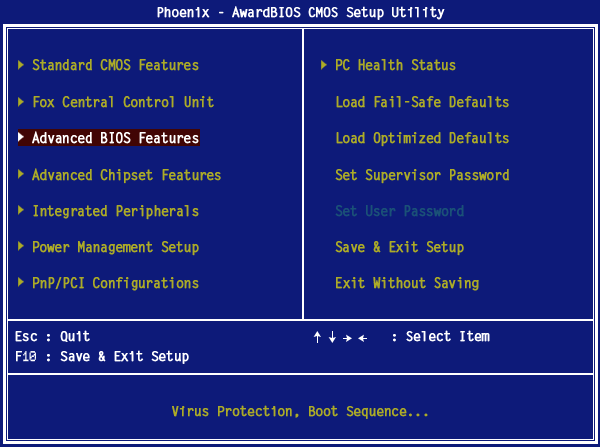
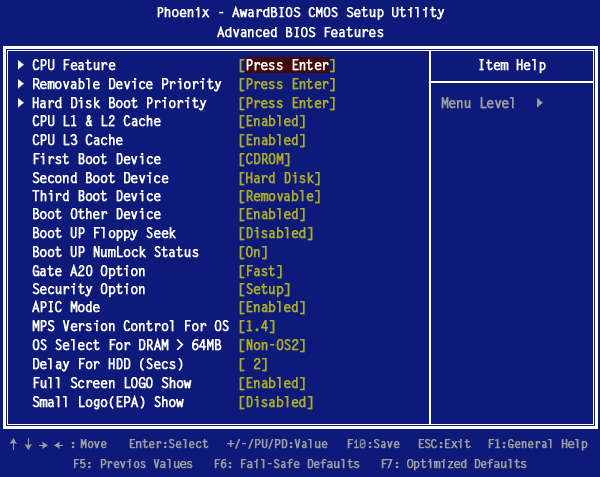 Введите описание ссылки http://i3.parallels.com/r/img/vt/step4.png
Введите описание ссылки http://i3.parallels.com/r/img/vt/step4.png 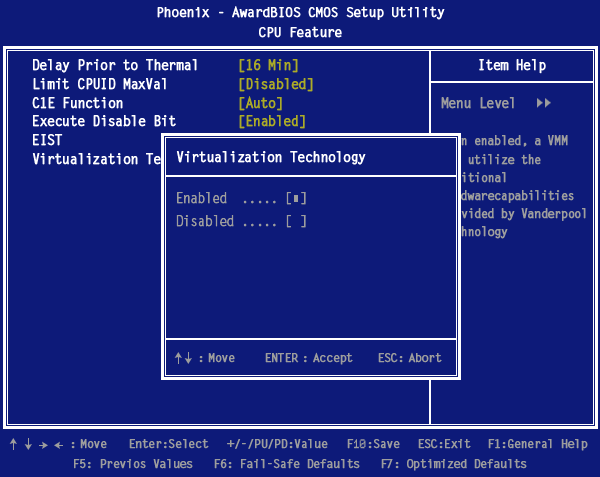
после его включения в Bios.. Выполните следующие действия
включение в Окна
Hyper-V устанавливается в разделе добавление компонентов диалогового окна Установка и удаление программ. Чтобы попасть туда, нам нужно открыть окно запуска, нажав Win+R, теперь введите appwiz.cpl и нажмите enter. Вы также можете добраться до окна программы и функции через Панель управления или начать поиск, но это легко и вызывающе.
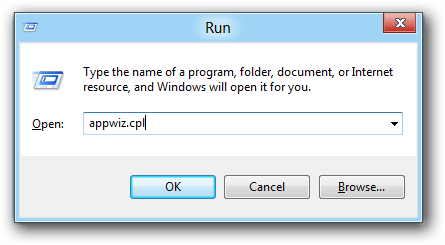
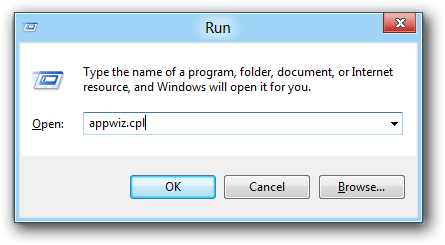
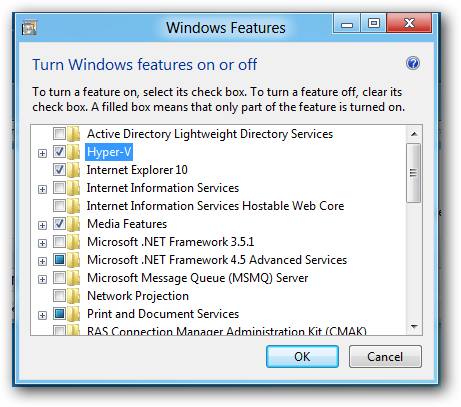
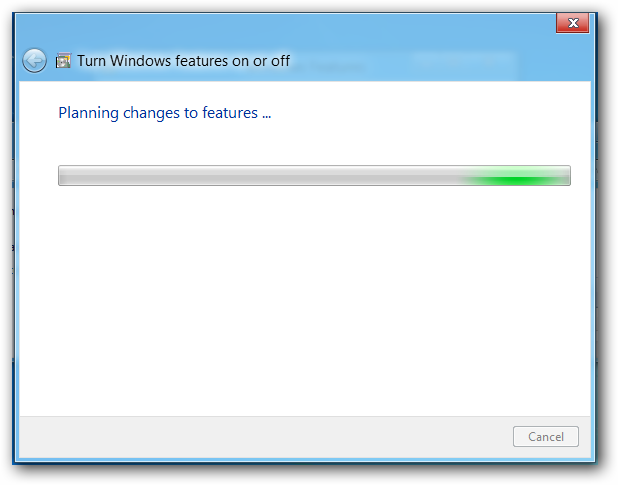
теперь можно запустить Hyper-V диспетчер из приборной панели метро.
Источник
Невозможно установить hyper v во встроенном по отключена поддержка виртуализации в windows 10
Видео: How to Install Ubuntu using Hyper-V on Windows 10 Pro in 10 Minutes 2022.
Windows 10 поддерживает клиент Hyper-V; надежная, высокопроизводительная и гибкая технология виртуализации клиентов, которая позволяет пользователям одновременно запускать несколько операционных систем на своем компьютере Windows. Вы можете включить функцию Hyper-V в разделе «Включение или отключение функции Windows» на рабочем столе. Вы также можете включить его из Windows PowerShell, а также из командной строки. Иногда вы можете столкнуться с проблемами при установке Hyper-V в Windows 10. Важно сначала проверить, поддерживает ли ваш компьютер Hyper-V.
Hyper-V не будет установлен на Windows 10, как это исправить?
Решение 1. Проверьте требования к оборудованию
Тем не менее, вы можете легко проверить, соответствует ли ваш компьютер требованиям к оборудованию. Для этого вам нужно будет запустить одну команду в командной строке. Для этого просто выполните следующие действия:


Если во всех записях раздела «Требования Hyper-V» указано «Да», это означает, что ваш ПК может поддерживать и использовать Hyper-V. С другой стороны, если некоторые функции недоступны, вам нужно включить их в BIOS.

Предотвращение выполнения данных и виртуализация, включенная в функции встроенного ПО, могут быть включены в BIOS. С другой стороны, такие функции, как расширения режима VM Monitor и функции трансляции адресов второго уровня, связаны с вашим оборудованием, и, если эти функции недоступны, вам потребуется обновить ваш ЦП.
Симптом:
Hyper-V нельзя включить даже после выполнения чистой установки сборок Windows 10 10049 или после обновления со сборки, в которой не был включен Hyper-V.
Причина:
Решение:
Если файл wstorvsp.inf не был правильно добавлен в драйвер, Microsoft предоставляет Центр обновления Windows для решения проблемы. Чтобы обновление работало, вы должны запустить Windows 10 Technical Preview build 10049. Вы также должны перезагрузить компьютер после установки обновления.
При включении Hyper-V в Windows 10 может также возникнуть ошибка 0x800F0906 . Ошибка возникает, когда исходные файлы не могут быть загружены. Чтобы исправить ошибку, выполните следующие действия.
Если Hyper-V не удается установить, обязательно удалите все сторонние программы виртуализации с вашего ПК. У многих пользователей были проблемы с VirtualBox, но после его устранения проблема была решена. В дополнение к VirtualBox пользователи сообщали о проблемах с Check Point Endpoint Security VPN, поэтому, если вы используете это приложение, обязательно удалите его.
Эти типы приложений удаляют все файлы и записи реестра, связанные с приложением, обеспечивая его полное удаление с вашего компьютера.
Решение 4. Убедитесь, что вы не используете домашнюю версию
Решение 5. Используйте командную строку
Если вы не можете установить Hyper-V на ПК с Windows 10, возможно, в вашей системе есть небольшая ошибка, которая мешает вам установить его. Несколько пользователей сообщили, что они исправили этот сбой, просто запустив одну команду в командной строке.
Для этого просто выполните следующие простые шаги:

После выполнения команды перезагрузите компьютер и попробуйте снова установить Hyper-V.
Несколько пользователей сообщили, что система EFI с включенной функцией безопасной загрузки может вызвать проблемы с Hyper-V и помешать его установке. Однако вы можете решить эту проблему, выполнив несколько команд в командной строке.
Имейте в виду, что эти команды изменят ваш реестр, но если вам это неудобно, вы можете пропустить это решение. Чтобы решить эту проблему, вам нужно сделать следующее:
После выполнения этих команд проверьте, сохраняется ли проблема.
Решение 7. Установите компоненты Hyper-V отдельно
По словам пользователей, если вы не можете установить Hyper-V на свой ПК, вы можете обойти эту проблему, просто установив компоненты Hyper-V отдельно. Это довольно просто, и вы можете сделать это, выполнив следующие действия:


После перезагрузки компьютера проблема должна быть полностью решена, и Hyper-V будет установлен на ваш компьютер.
В Windows 10 есть полезная функция «Свежий запуск», которая позволяет быстро и легко переустановить Windows 10. Перед началом «Свежего запуска» рекомендуется создать резервную копию файлов, чтобы не потерять их. Этот процесс удалит установленные вами приложения, поэтому вам придется установить их заново вручную.
Чтобы начать все сначала, вам нужно сделать следующее:





После завершения процесса у вас будет новая установка Windows 10, и Hyper-V сможет ее установить.
Отсутствие возможности использовать Hyper-V может быть большой проблемой для некоторых пользователей, но мы надеемся, что вам удалось решить эту проблему с помощью одного из наших решений.
Примечание редактора : этот пост был первоначально опубликован в августе 2016 года и с тех пор был полностью переработан и обновлен для обеспечения свежести, точности и полноты.
ЧИТАЙТЕ ТАКЖЕ:
Источник
Как включить(отключить) виртуализацию Hyper V в Windows.
Давайте разберемся, как включить(отключить) виртуализацию Hyper V в Windows.
Если у вас возникла необходимость или просто интересно развернуть виртуальную машину на вашем ПК с Windows, то Microsoft предоставляет бесплатную возможность сделать это без установки стороннего софта, если Вы обладатель 64-битной Windows 8 или Windows 10 версии Корпоративная или Профессиональная.
Для этого нужно установить компонент(в серверных системах, роль) Hyper-V.
«Железо» вашего ПК должно поддерживать технологии аппаратной виртуализации(Intel-VT или AMD-V), иметь 64-разрядный процессор с поддержкой преобразования адресов второго уровня (SLAT) и не менее 4 ГБ оперативной памяти.
(Как правило, современные компьютеры этим требованиям удовлетворяют. Не забудьте проверить в БИОС, включена ли поддержка виртуализации.)
Давайте рассмотрим установку и отключение этого компонента на примере Windows 10.
Для того, чтобы включить Hyper-V, идем Панель управления->Программы и компоненты->Включение или отключение компонентов Windows.

В открывшемся окне Компоненты Windows помечаем галками компоненты Hyper-V.
Жмем ОК.
После установки компонентов перезагрузите компьютер.
После того, как вы поставите роль Hyper-V, ваш компьютер станет практически виртуальной машиной, работающей поверх гипервизора, появится новый виртуальный сетевой адаптер(vEthernet), в котором теперь и нужно производить настройки(если это необходимо).
Управление Hyper-V производится из оснастки Hyper-V, доступной из Панель управления-Администрирование-Диспетчер Hyper-V
Также, установить компонент Hyper-V можно с помощью PowerShell, запущенного с правами Администратора, выполнив команду:
Источник
Как запустить Windows 10X на виртуальной машине Microsoft Hyper-V
Сообщается, что финальный релиз операционной системы Windows 10X состоится весной этого года и система будет поставляться на устройствах с одним экраном (традиционные, привычные устройства).
Инсайдеры уже несколько дней тестируют предфинальную сборку Windows 10X и публикуют множество интересной информации о системе, в том числе уже опубликован видеообзор Windows 10X и следующий подробный обзор.
Теперь же Windows 10X стала доступна в виде образа vhdx для виртуальной машины Hyper-V.
Установка Windows 10X на виртуальной машине Microsoft Hyper-V
Подробно рассмотрим установку Windows 10X Build 20279 на виртуальной машине Hyper-V.
Обратите внимание
Перед началом установки, стоит обратить внимание на следующее:
Включение аппаратной виртуализации
Включение Hyper-V
Установка Windows 10X
Перейдем к установке Windows 10X на виртуальной машине Hyper-V.
Запуск Windows 10X на вашем ПК в виртуальной машине Hyper-V
Запуск виртуальной машины Windows 10X на системе с графическим процессором AMD
Первые впечатления о Windows 10X
Windows 10X в своей почти финальной версии не похожа ни на что из того, что мы видели в продуктах Microsoft. Система приятно впечатляет прямо с экрана загрузки до настройки подключения. Что касается дизайна и эстетики, Microsoft действительно проделала большую работу и разработала единый пользовательский интерфейс во всех направлениях. Некоторые скажут, что Windows 10X похожа на операционную систему Chrome OS, и это отчасти будет правдой. Тем не менее, я рад, что Microsoft решилась представить в массы легкую и изящную систему.
Теперь переходим к волнующему вопросу: поддерживает ли окончательная сборка Windows 10X приложения Win32? К сожалению, в Windows 10X нет поддержки классических приложений Windows. Хотя это удивительно. В более ранней сборке Windows 10X была поддержка приложений Win32 через контейнер, поэтому мы не понимаем, почему Microsoft удалила его.
Кроме того, забавно, что мы можем запускать классические приложения Windows на Chromebook через Wine, но не можем запускать собственные приложения Windows в Windows 10X. Будем надеяться, что к финальной версии или через год мы сможем получить поддержку классических приложений за счет улучшенной эмуляции x86. На данный момент мы можем сказать, что система работает очень хорошо, имеет красивый пользовательский интерфейс и анимацию, но отсутствие приложений Win32 (даже контейнерных) может привести к забвению широко разрекламированной ОС, как это случилось с Window 10 S.
Источник
